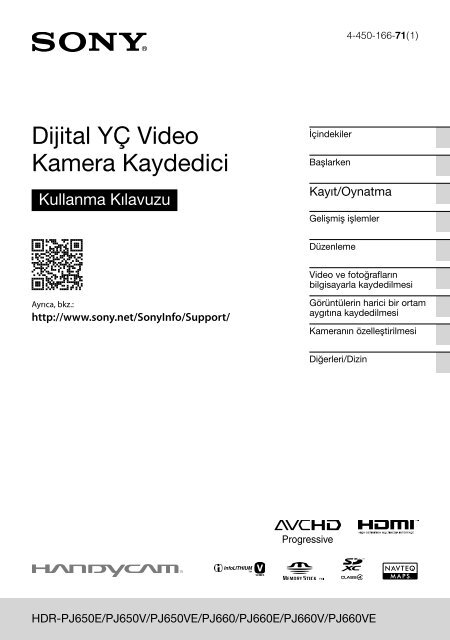Sony HDR-PJ650E - HDR-PJ650E Mode d'emploi Turc
Sony HDR-PJ650E - HDR-PJ650E Mode d'emploi Turc
Sony HDR-PJ650E - HDR-PJ650E Mode d'emploi Turc
Create successful ePaper yourself
Turn your PDF publications into a flip-book with our unique Google optimized e-Paper software.
4-450-166-71(1)<br />
Dijital YÇ Video<br />
Kamera Kaydedici<br />
Kullanma Kılavuzu<br />
İçindekiler<br />
Başlarken<br />
Kayıt/Oynatma<br />
Gelişmiş işlemler<br />
Düzenleme<br />
Video ve fotoğrafların<br />
bilgisayarla kaydedilmesi<br />
Ayrıca, bkz.:<br />
http://www.sony.net/<strong>Sony</strong>Info/Support/<br />
Görüntülerin harici bir ortam<br />
aygıtına kaydedilmesi<br />
Kameranın özelleştirilmesi<br />
Diğerleri/Dizin<br />
<strong>HDR</strong>-<strong>PJ650E</strong>/PJ650V/PJ650VE/PJ660/PJ660E/PJ660V/PJ660VE
Önce bu bölümü<br />
okuyun<br />
TR<br />
Cihazı çalıştırmadan önce, bu kılavuzu<br />
dikkatli bir şekilde okuyun ve daha sonra<br />
başvurmak üzere saklayın.<br />
UYARI<br />
Yangın veya elektrik çarpması riskini<br />
azaltmak için,<br />
1) üniteyi yağmura veya neme maruz<br />
bırakmayın.<br />
2) cihaz üzerine vazo vb. gibi sıvı dolu<br />
nesneler koymayın.<br />
Pilleri güneş ışığı, ateş veya benzeri<br />
aşırı sıcaklığa maruz bırakmayın.<br />
DİKKAT<br />
Pil takımı<br />
Pil takımı yanlış kullanılırsa patlayabilir,<br />
yangına veya kimyasal yanıklara yol<br />
açabilir. Aşağıdaki uyarıları dikkate alın.<br />
<br />
<br />
<br />
<br />
<br />
<br />
<br />
<br />
<br />
<br />
Sökmeyin.<br />
Pil takımına baskı uygulamayın ve vurma,<br />
düşürme veya üstüne basma gibi şoka veya<br />
kuvvete maruz bırakmayın.<br />
Kısa devreye ve pil uçlarının metal cisimlerle<br />
temas etmesine izin vermeyin.<br />
60 °C üzeri sıcaklığa maruz bırakmayın,<br />
örneğin doğrudan güneş ışığında tutmayın<br />
veya güneş altında park halindeki aracın içinde<br />
bırakmayın.<br />
Yakmayın veya ateşe atmayın.<br />
Hasarlı ya da akmış lityum iyon pilleri<br />
kullanmayın.<br />
Pil takımını orijinal bir <strong>Sony</strong> şarj cihazı ile<br />
veya pil takımını şarj edebilecek bir aygıt ile<br />
şarj edin.<br />
Pil takımını küçük çocukların ulaşamayacağı<br />
bir yerde saklayın.<br />
Pil takımını kuru tutun.<br />
Yalnızca aynı ya da <strong>Sony</strong> tarafından önerilen<br />
eşdeğer türde pillerle değiştirin.<br />
Kullanılmış pil takımlarını talimatlarda<br />
belirtildiği şekilde atın.<br />
Pili yalnızca belirtilen tür ile değiştirin.<br />
Aksi takdirde, yangın ya da yaralanma<br />
tehlikesi vardır.<br />
AC Adaptör<br />
AC Adaptörünü duvar ve eşya arası gibi dar<br />
bir alanda kullanmayın.<br />
AC Adaptörünü kullanırken yakındaki<br />
duvar prizine takın. Aparatı kullanırken<br />
herhangi bir arıza meydana gelmesi halinde<br />
AC Adaptörünü derhal duvar prizinden<br />
çekin.<br />
Kameranız kapalı bile olsa, AC Adaptör<br />
vasıtasıyla duvar prizine takılı olduğunda<br />
dahi kameranıza AC elektriği (şebeke<br />
elektriği) gelir.<br />
Güç kablosu üzerindeki not<br />
Güç kablosu yalnızca bu kamerayla<br />
kullanılmak üzere özel olarak tasarlanmıştır<br />
ve kesinlikle başka bir elektrikli cihazla<br />
kullanılmamalıdır.<br />
Kulaklıklardan gelen aşırı yüksek ses işitme<br />
kaybına neden olabilir.<br />
AVRUPA’DAKİ MÜŞTERİLERİMİZ İÇİN<br />
<strong>Sony</strong> Corporation, <strong>HDR</strong>-PJ650VE/<br />
PJ660VE Dijital YÇ Video Kamera<br />
Kaydedici ürünü için gerekli tüm testleri<br />
1999/5/EC Direktifine gore yapmış<br />
bulunmaktadir. Daha detaylı bilgi için<br />
lütfen web sayfasını ziyaret ediniz:<br />
URL: http://www.compliance.sony.de/<br />
AB Yönetmeliklerinin uygulandığı<br />
ülkelerdeki müşteriler için bildirim<br />
Bu ürün, <strong>Sony</strong> Corporation, 1-7-1 Konan<br />
Minato-ku Tokyo, 108-0075 Japonya<br />
tarafından veya onun adına üretilmiştir.
Avrupa Birliği mevzuatına dayanılarak<br />
ürün uyumluluğu konusundaki<br />
sorgulamalar, Hedelfinger Strasse 61, 70327<br />
Stuttgart, Almanya adresindeki yetkili<br />
temsilci, <strong>Sony</strong> Deutschland GmbH’ye<br />
ilgilenmektedir. Servis veya garantiyle ilgili<br />
konularda, servis veya garanti belgelerinde<br />
verilen adreslere başvurunuz.<br />
Bu ürün test edilmiş ve 3 metreden<br />
kısa bağlantı kablolarının kullanılması<br />
hakkındaki EMC Yönetmeliğinde belirtilen<br />
limitlere uygun bulunmuştur.<br />
Dikkat<br />
Belli frekanslardaki elektromanyetik alanlar,<br />
bu birimin resim ve ses kalitesini etkileyebilir.<br />
Not<br />
Eğer statik elektrik veya elektromanyetizma<br />
veri transferlerinin yarıda kesilmesine<br />
(başarısız olmasına) neden oluyorsa<br />
uygulamayı yeniden başlatın veya iletişim<br />
kablosunu (USB, vb.) çıkartıp yeniden takın.<br />
Eski Elektrikli ve Elektronik<br />
Cihazların İmhası (Avrupa Birliği<br />
ve diğer Avrupa ülkelerinde<br />
ayrı toplama sistemleriyle<br />
uygulanmaktadır)<br />
Ürünün veya ambalajı üzerindeki bu<br />
sembol, bu ürünün bir ev atığı gibi muamele<br />
görmemesi gerektiğini belirtir. Bunun<br />
yerine, elektrikli ve elektronik cihazların geri<br />
dönüşümü için uygun toplama noktasına<br />
teslim edilmelidir. Bu ürünün doğru bir<br />
şekilde elden çıkarılmasını sağlayarak,<br />
uygunsuz bir elden çıkarma durumunda<br />
çevre ve insan sağlığı açısından doğacak<br />
potansiyel olumsuz sonuçların önlenmesine<br />
yardımcı olmuş olacaksınız. Materyallerin<br />
geri dönüştürülmesi doğal kaynakların<br />
korunmasına yardımcı olacaktır. Bu ürünün<br />
geri dönüşümü hakkında daha detaylı bilgi<br />
için lütfen ilgili belediye birimi veya ürünü<br />
satın aldığınız satıcı ile temasa geçiniz.<br />
Atık pillerin bertaraf edilmesi<br />
(Avrupa Birliği’nde ve ayrı<br />
toplama sistemleri bulunan<br />
diğer Avrupa ülkelerinde<br />
uygulanan)<br />
Pil veya ambalajın üzerindeki bu sembol,<br />
bu ürünle birlikte teslim edilen pilin evsel<br />
atık olarak değerlendirilmemesi gerektiğini<br />
belirtmektedir.<br />
Bazı piller için bu sembol, kimyasal bir<br />
sembolle birleştirilerek kullanılmış olabilir.<br />
Eğer piller %0,0005 cıva veya %0,004<br />
kurşun‘dan fazla içerikteyseler, o zaman bu<br />
kimyasal semboller cıva (Hg) veya kurşun<br />
(Pb) için eklenir.<br />
Bu pillerin doğru şekilde bertaraf<br />
edilmesini sağlamakla, pillerin uygunsuz<br />
şekilde bertaraf edilmesi neticesinde çevre<br />
ve insan sağlığında meydana gelebilecek<br />
olan potansiyel zararların engellenmesine<br />
de katkıda bulunmuş olacaksınız.<br />
Materyallerin geri dönüştürülmesi doğal<br />
kaynakların korunmasına yardımcı<br />
olacaktır.<br />
Ürünlerin güvenlik, performans veya<br />
veri entegrasyon gibi sebeplerden dolayı<br />
beraberlerindeki pille sürekli bir bağlantı<br />
gerektirdikleri durumlarda pilin yalnızca<br />
kalifiye servis personeli tarafından<br />
değiştirilmesi zorunludur.<br />
Pilin uygun bir şekilde değerlendirilmesini<br />
sağlamak amacıyla ürünü, kullanım<br />
süresinin sonunda elektrikli ve elektronik<br />
ekipmanların geri dönüştürülmesine ilişkin<br />
yürürlükte olan toplama noktasına teslim<br />
ediniz.<br />
Diğer tüm piller için lütfen pillerin<br />
üründen güvenli bir şekilde çıkarılmasına<br />
ilişkin bölümü inceleyiniz. Pili, atık pillerin<br />
geri dönüştürülmesine yönelik yürürlükteki<br />
toplama noktasına teslim ediniz.<br />
Bu ürünün veya pilin geri<br />
dönüştürülmesine ilişkin daha ayrıntılı bilgi<br />
için lütfen yerel Yetkili Dairenizle, evsel<br />
atık bertaraf servisinizle veya ürünü satın<br />
aldığınız mağazayla irtibat kurunuz.<br />
TR
Kameranızın modeli hakkındaki bilgiler<br />
için şu sayfaya bakın:<br />
İşlevler ve ekipman s. 6<br />
Dil ayarları hakkında<br />
<br />
Gerekirse, kamerayı kullanmaya başlamadan<br />
önce ekran dilini değiştirin (s. 16). Kullanım<br />
prosedürlerinin açıklanması için her dilde<br />
ekran görüntüleri kullanılmıştır.<br />
Kayıt hakkında<br />
<br />
<br />
<br />
<br />
Kayıt yapmaya başlamadan önce, görüntü ve<br />
sesin problemsiz şekilde kaydedilebildiğinden<br />
emin olmak için kayıt işlevini test edin.<br />
Kameranın, kayıt ortamının vb. arızalanması<br />
nedeniyle kayıt veya oynatma işlevinin<br />
çalışmaması durumunda kayıt içeriğinin<br />
kurtarılması mümkün değildir.<br />
Televizyon renk sistemleri ülkeye/bölgeye göre<br />
farklılıklar gösterir. Kayıtlarınızı televizyonda<br />
görüntülemek için kameranızın sinyal formatını<br />
destekleyen bir televizyona ihtiyacınız vardır.<br />
Sinyal formatına ilişkin ayrıntılar için bkz. “Bu<br />
kılavuz nasıl kullanılır” (s. 6).<br />
Televizyon programları, filmler, video<br />
kasetleri ve diğer materyaller telif hakkıyla<br />
korunuyor olabilir. Bu tür materyallerin izinsiz<br />
kaydedilmesi, telif hakkı kanunlarını ihlal<br />
edebilir.<br />
Kullanım hakkında notlar<br />
Aşağıdaki uyarıları dikkate alın. Bunlardan<br />
herhangi biri gerçekleştirilirse, kayıt ortamı<br />
hasar görebilir, kaydedilen görüntüler<br />
oynatılamaz veya kaybolabilir ya da başka<br />
arızalar ortaya çıkabilir.<br />
Erişim lambası (s. 19) yanarken veya yanıp<br />
sönerken bellek kartını çıkartmayın<br />
POWER/CHG (şarj) lambası (s. 13) yanarken<br />
veya yanıp sönerken veya erişim lambası<br />
(s. 19) yanarken veya yanıp sönerken,<br />
TR<br />
<br />
<br />
kameradan pili veya AC Adaptörünü<br />
çıkartmayın ve kamerayı mekanik darbelere<br />
veya titreşimlere maruz bırakmayın<br />
Kameranızı bir USB bağlantısıyla diğer<br />
aygıtlara bağlarsanız ve kameranızın gücü<br />
açık konumdaysa, LCD paneli kapatmayın.<br />
Aksi takdirde, kaydedilmiş görüntü verileri<br />
kaybolabilir.<br />
Kameranızı yürürlükteki mevzuata uygun<br />
olarak kullanın.<br />
LCD Paneli, vizör<br />
<br />
LCD ekran ve vizör son derece hassas bir<br />
teknolojiyle imal edildiği için piksellerin<br />
%99,99’undan fazlası etkin şekilde kullanılır.<br />
Buna karşılık, LCD ekran üzerinde sabit<br />
küçük siyah noktalar ve/veya parlak noktalar<br />
(beyaz, kırmızı, mavi veya yeşil) görülebilir.<br />
Bu noktalar, üretim sürecinin normal bir<br />
sonucudur ve kayıt işlemini hiçbir şekilde<br />
etkilemez.<br />
Bu kılavuz, resimler ve ekran<br />
görüntüleri hakkında<br />
<br />
<br />
Siyah noktalar<br />
Beyaz, kırmızı, mavi veya yeşil<br />
noktalar<br />
Bu kılavuzda örnek olarak kullanılan resimler<br />
dijital bir fotoğraf makinesiyle çekilmiştir ve bu<br />
nedenle kameranıza ait gerçek görüntülerden<br />
ve ekran göstergelerinden farklı olabilir.<br />
Buna ek olarak, daha kolay anlaşılması için<br />
kameraya ve ekran göstergelerine ait resimler<br />
gerçek boyutlarından farklı gösterilmiş veya<br />
basitleştirilmiştir.<br />
Kameranın ve aksesuarlarının tasarımı ve<br />
teknik özellikleri önceden herhangi bir<br />
bildirimde bulunulmaksızın değiştirilebilir.
Bu kılavuzda kameranın dahili belleği ve<br />
bellek kartı genel olarak “kayıt ortamı” olarak<br />
adlandırılacaktır.<br />
Bu kılavuzda, yüksek çözünürlüklü (HD)<br />
görüntü kalitesinde kaydedilmiş DVD diskler,<br />
AVCHD kayıt diski olarak adlandırılacaktır.<br />
Kameranız hakkında daha<br />
fazlasını öğrenin (“Handycam”<br />
Kullanıcı Kılavuzu)<br />
“Handycam” Kullanıcı Kılavuzu bir<br />
çevrimiçi kılavuzdur. Kameranızın birçok<br />
işlevi hakkında ayrıntılı talimatlar için, bu<br />
kılavuza bakın.<br />
1<br />
2<br />
3<br />
<strong>Sony</strong> destek sayfasına erişin.<br />
http://www.sony.net/<strong>Sony</strong>Info/<br />
Support/<br />
Ülke veya bölge seçimi yapın.<br />
Destek sayfasında kameranızın<br />
model adıyla arama yapın.<br />
Kameranızın model adını kontrol etmek<br />
için kameranızın altına bakın.<br />
TR
Bu kılavuz nasıl kullanılır<br />
Bu kılavuzda, her modelin özelliklerindeki farklılıklar bir arada açıklanmıştır.<br />
Aşağıdaki gibi “... özelliği olan modeller” açıklamasıyla karşılaşırsanız, ilgili açıklamanın bu<br />
bölümde kameranız için geçerli olup olmadığını doğrulayın.<br />
(GPS’li modeller)<br />
(NTSC renk sistemi özelliği olan modeller)<br />
Kameranızın model adını onaylamak için<br />
Kameranızın alt kısmına bakın.<br />
<strong>Mode</strong>l adı (<strong>HDR</strong>-xxx)<br />
İşlev farklılıkları<br />
<strong>Mode</strong>l adı<br />
Dahili bellek<br />
kapasitesi<br />
Sinyal formatı<br />
USB<br />
bağlantısı<br />
<strong>HDR</strong>-<strong>PJ650E</strong> 32 GB PAL Yalnız çıkış <br />
<strong>HDR</strong>-PJ650V 32 GB NTSC Giriş/Çıkış <br />
<strong>HDR</strong>-PJ650VE 32 GB PAL Yalnız çıkış <br />
<strong>HDR</strong>-PJ660 64 GB NTSC Giriş/Çıkış <br />
<strong>HDR</strong>-PJ660E 64 GB PAL Yalnız çıkış <br />
<strong>HDR</strong>-PJ660V 64 GB NTSC Giriş/Çıkış <br />
<strong>HDR</strong>-PJ660VE 64 GB PAL Yalnız çıkış <br />
GPS<br />
Notlar<br />
Aşağıdaki öğeler için açıklamalar model adıyla birlikte verilmiştir.<br />
Güvenlik Düzenlemesi (s. 2)<br />
Parçalar ve komutlar (s. 9)<br />
Menü listeleri (s. 46)<br />
Özellikler (s. 60)<br />
Kalan video çekim süresi/çekilebilecek fotoğraf sayısı (s. 53)<br />
TR
İçindekiler<br />
İçindekiler<br />
Önce bu bölümü okuyun. . . . . . . . . . . . . . . . . . . . . . . . . . . . . . . . . . . . . . . . . . . . . . . . . . . . . . . . . . . . . . . . . . . . . . . . . 2<br />
Kameranız hakkında daha fazlasını öğrenin (“Handycam” Kullanıcı<br />
Kılavuzu). . . . . . . . . . . . . . . . . . . . . . . . . . . . . . . . . . . . . . . . . . . . . . . . . . . . . . . . . . . . . . . . . . . . . . . . . . . . . . . . . . . . 5<br />
Bu kılavuz nasıl kullanılır. . . . . . . . . . . . . . . . . . . . . . . . . . . . . . . . . . . . . . . . . . . . . . . . . . . . . . . . . . . . . . . . . . . . . . . . . . 6<br />
İşlev farklılıkları. . . . . . . . . . . . . . . . . . . . . . . . . . . . . . . . . . . . . . . . . . . . . . . . . . . . . . . . . . . . . . . . . . . . . . . . . . . . 6<br />
Parçalar ve kumandalar.. . . . . . . . . . . . . . . . . . . . . . . . . . . . . . . . . . . . . . . . . . . . . . . . . . . . . . . . . . . . . . . . . . . . . . . . . . . 9<br />
Başlarken<br />
Ürünle Birlikte Verilenler. . . . . . . . . . . . . . . . . . . . . . . . . . . . . . . . . . . . . . . . . . . . . . . . . . . . . . . . . . . . . . . . . . . . . . . . 12<br />
Pilin şarj edilmesi. . . . . . . . . . . . . . . . . . . . . . . . . . . . . . . . . . . . . . . . . . . . . . . . . . . . . . . . . . . . . . . . . . . . . . . . . . . . . . . . . 13<br />
Pilin bilgisayardan şarj edilmesi. . . . . . . . . . . . . . . . . . . . . . . . . . . . . . . . . . . . . . . . . . . . . . . . . . . . . . 14<br />
Pilin yurtdışında şarj edilmesi.. . . . . . . . . . . . . . . . . . . . . . . . . . . . . . . . . . . . . . . . . . . . . . . . . . . . . . . . 15<br />
Kameranın açılması ve tarih ve saat ayarı.. . . . . . . . . . . . . . . . . . . . . . . . . . . . . . . . . . . . . . . . . . . . . . . . . . . 16<br />
Dil ayarlarının değiştirilmesi.. . . . . . . . . . . . . . . . . . . . . . . . . . . . . . . . . . . . . . . . . . . . . . . . . . . . . . . . . . 16<br />
Kayıt ortamının hazırlanması.. . . . . . . . . . . . . . . . . . . . . . . . . . . . . . . . . . . . . . . . . . . . . . . . . . . . . . . . . . . . . . . . . . 19<br />
Kayıt ortamının seçilmesi.. . . . . . . . . . . . . . . . . . . . . . . . . . . . . . . . . . . . . . . . . . . . . . . . . . . . . . . . . . . . . 19<br />
Bellek kartının takılması.. . . . . . . . . . . . . . . . . . . . . . . . . . . . . . . . . . . . . . . . . . . . . . . . . . . . . . . . . . . . . . . 19<br />
İçindekiler<br />
Kayıt/Oynatma<br />
Kayıt.. . . . . . . . . . . . . . . . . . . . . . . . . . . . . . . . . . . . . . . . . . . . . . . . . . . . . . . . . . . . . . . . . . . . . . . . . . . . . . . . . . . . . . . . . . . . . . . . 21<br />
Video kaydı. . . . . . . . . . . . . . . . . . . . . . . . . . . . . . . . . . . . . . . . . . . . . . . . . . . . . . . . . . . . . . . . . . . . . . . . . . . . . . . 21<br />
Fotoğraf çekimi. . . . . . . . . . . . . . . . . . . . . . . . . . . . . . . . . . . . . . . . . . . . . . . . . . . . . . . . . . . . . . . . . . . . . . . . . . 22<br />
Zoomlama. . . . . . . . . . . . . . . . . . . . . . . . . . . . . . . . . . . . . . . . . . . . . . . . . . . . . . . . . . . . . . . . . . . . . . . . . . . . . . . . 24<br />
Oynatma.. . . . . . . . . . . . . . . . . . . . . . . . . . . . . . . . . . . . . . . . . . . . . . . . . . . . . . . . . . . . . . . . . . . . . . . . . . . . . . . . . . . . . . . . . . . 25<br />
Gelişmiş işlemler<br />
Görüntülerin çeşitli ayarlarla kaydedilmesi.. . . . . . . . . . . . . . . . . . . . . . . . . . . . . . . . . . . . . . . . . . . . . . . . . 28<br />
Videoların görüntü kalitesinin seçilmesi (Kayıt modu).. . . . . . . . . . . . . . . . . . . . . . . . . . 28<br />
Gülümsemelerin otomatik olarak yakalanması (Gülümseme deklnşrü).. . . . . 28<br />
Kayıt durumuna bağlı olarak uygun ayarların otomatik olarak seçilmesi<br />
(Akıllı otomatik).. . . . . . . . . . . . . . . . . . . . . . . . . . . . . . . . . . . . . . . . . . . . . . . . . . . . . . . . . . . . . . . . . . . . . . . . . 29<br />
Video kayıt formatının seçilmesi. . . . . . . . . . . . . . . . . . . . . . . . . . . . . . . . . . . . . . . . . . . . . . . . . . . . . 29<br />
Elle ayarlama özelliklerini kullanmak. . . . . . . . . . . . . . . . . . . . . . . . . . . . . . . . . . . . . . . . . . . . . . . . . . . . . . . . . 30<br />
Konum bilgilerinin kaydedilmesi (GPS’li modeller). . . . . . . . . . . . . . . . . . . . . . . . . . . . . . . . . . . . . . . . 31<br />
Görüntülerin televizyonda izlenmesi.. . . . . . . . . . . . . . . . . . . . . . . . . . . . . . . . . . . . . . . . . . . . . . . . . . . . . . . . 31<br />
5,1 kanal surround sesin dinlenmesi. . . . . . . . . . . . . . . . . . . . . . . . . . . . . . . . . . . . . . . . . . . . . . . . 32<br />
Yerleşik projektörün kullanımı. . . . . . . . . . . . . . . . . . . . . . . . . . . . . . . . . . . . . . . . . . . . . . . . . . . . . . . . . . . . . . . . . 33<br />
TR
TR<br />
Düzenleme<br />
Kamerada düzenleme. . . . . . . . . . . . . . . . . . . . . . . . . . . . . . . . . . . . . . . . . . . . . . . . . . . . . . . . . . . . . . . . . . . . . . . . . . . 35<br />
Videoların ve fotoğrafların silinmesi.. . . . . . . . . . . . . . . . . . . . . . . . . . . . . . . . . . . . . . . . . . . . . . . . 35<br />
Bir videonun bölünmesi. . . . . . . . . . . . . . . . . . . . . . . . . . . . . . . . . . . . . . . . . . . . . . . . . . . . . . . . . . . . . . . 36<br />
Videodan fotoğraf yakalama.. . . . . . . . . . . . . . . . . . . . . . . . . . . . . . . . . . . . . . . . . . . . . . . . . . . . . . . . . 36<br />
Video ve fotoğrafların bilgisayarla kaydedilmesi<br />
Görüntülerin bilgisayarda oynatılması. . . . . . . . . . . . . . . . . . . . . . . . . . . . . . . . . . . . . . . . . . . . . . . . . . . . . . . 38<br />
“PlayMemories Home” yazılımıyla yapabilecekleriniz (Windows). . . . . . . . . . . . . 38<br />
Mac için Yazılım.. . . . . . . . . . . . . . . . . . . . . . . . . . . . . . . . . . . . . . . . . . . . . . . . . . . . . . . . . . . . . . . . . . . . . . . . . 38<br />
Bilgisayarın hazırlanması (Windows). . . . . . . . . . . . . . . . . . . . . . . . . . . . . . . . . . . . . . . . . . . . . . . . . . . . . . . . . 39<br />
Bilgisayar sisteminin kontrolü . . . . . . . . . . . . . . . . . . . . . . . . . . . . . . . . . . . . . . . . . . . . . . . . . . . . . . . . 39<br />
“PlayMemories Home” yazılımın bilgisayarınıza yüklenmesi. . . . . . . . . . . . . . . . . . . 39<br />
“PlayMemories Home” programının çalıştırılması.. . . . . . . . . . . . . . . . . . . . . . . . . . . . . . . . . . . . . . . . . 40<br />
Görüntülerin harici bir ortam aygıtına kaydedilmesi<br />
Kaydedici ile standart çözünürlüklü görüntü kalitesinde (STD) disk<br />
oluşturulması.. . . . . . . . . . . . . . . . . . . . . . . . . . . . . . . . . . . . . . . . . . . . . . . . . . . . . . . . . . . . . . . . . . . . . . . . . . . . . . . . . . . . . 41<br />
Görüntülerin yüksek çözünürlüklü (HD) görüntü kalitesinde harici bir ortam<br />
aygıtına kaydedilmesi.. . . . . . . . . . . . . . . . . . . . . . . . . . . . . . . . . . . . . . . . . . . . . . . . . . . . . . . . . . . . . . . . . . . . . . . . . . . 42<br />
Kameranın özelleştirilmesi<br />
Menülerin kullanımı.. . . . . . . . . . . . . . . . . . . . . . . . . . . . . . . . . . . . . . . . . . . . . . . . . . . . . . . . . . . . . . . . . . . . . . . . . . . . . 45<br />
Menü listeleri.. . . . . . . . . . . . . . . . . . . . . . . . . . . . . . . . . . . . . . . . . . . . . . . . . . . . . . . . . . . . . . . . . . . . . . . . . . . . . . . . . . . . . 46<br />
Diğerleri/Dizin<br />
Sorun Giderme.. . . . . . . . . . . . . . . . . . . . . . . . . . . . . . . . . . . . . . . . . . . . . . . . . . . . . . . . . . . . . . . . . . . . . . . . . . . . . . . . . . . 50<br />
Otomatik tanı ekranı/Uyarı göstergeleri. . . . . . . . . . . . . . . . . . . . . . . . . . . . . . . . . . . . . . . . . . . . . . . . . . . . . 51<br />
Kalan video çekim süresi/çekilebilecek fotoğraf sayısı.. . . . . . . . . . . . . . . . . . . . . . . . . . . . . . . . . . . 53<br />
Her bir pille tahmini kayıt ve oynatma süresi.. . . . . . . . . . . . . . . . . . . . . . . . . . . . . . . . . . . . . 53<br />
Tahmini video kayıt süresi. . . . . . . . . . . . . . . . . . . . . . . . . . . . . . . . . . . . . . . . . . . . . . . . . . . . . . . . . . . . . 53<br />
Tahmini çekilebilecek fotoğraf sayısı. . . . . . . . . . . . . . . . . . . . . . . . . . . . . . . . . . . . . . . . . . . . . . . . 55<br />
Kameranızın taşınması hakkında notlar.. . . . . . . . . . . . . . . . . . . . . . . . . . . . . . . . . . . . . . . . . . . . . . . . . . . . . 56<br />
Özellikler. . . . . . . . . . . . . . . . . . . . . . . . . . . . . . . . . . . . . . . . . . . . . . . . . . . . . . . . . . . . . . . . . . . . . . . . . . . . . . . . . . . . . . . . . . . 60<br />
VİDEO KAMERA KAYDEDİCİ ÜRÜNLERİNE YÖNELİK HARİTA VERİLERİ İÇİN SON<br />
KULLANICI LİSANS SÖZLEŞMESİ (GPS’li modeller). . . . . . . . . . . . . . . . . . . . . . . . . . . . . . . . . . . . . . . . . 63<br />
Ekran göstergeleri.. . . . . . . . . . . . . . . . . . . . . . . . . . . . . . . . . . . . . . . . . . . . . . . . . . . . . . . . . . . . . . . . . . . . . . . . . . . . . . . 67<br />
İndeks.. . . . . . . . . . . . . . . . . . . . . . . . . . . . . . . . . . . . . . . . . . . . . . . . . . . . . . . . . . . . . . . . . . . . . . . . . . . . . . . . . . . . . . . . . . . . . . 69
Parçalar ve<br />
kumandalar<br />
Parantez ( ) içerisindeki numaralar ilgili<br />
sayfaları gösterir.<br />
Dahili mikrofon<br />
Çoklu arabirim yuvası<br />
Çoklu arabirim yuvası aksesuarlarıyla ilgili<br />
ayrıntılı bilgi için bulunduğunuz bölge<br />
için hazırlanmış olan <strong>Sony</strong> web sitesini<br />
inceleyebilir, <strong>Sony</strong> satıcınıza veya bölgenizdeki<br />
yetkili <strong>Sony</strong> servisine danışabilirsiniz.<br />
Diğer üreticilere ait olan aksesuarların<br />
çalışacağı konusunda garanti verilemez.<br />
Flaş/Video ışığı<br />
Lens (G lens)<br />
Uzaktan kumanda sensörü<br />
Kamera kayıt lambası (48)<br />
Kamera kayıt lambası kayıt esnasında kırmızı<br />
yanar. Kalan kayıt ortamı kapasitesi ya da pil<br />
gücü düşük olduğunda lamba yanıp söner.<br />
MANUAL düğmesi (30)<br />
MANUAL kadranı (30)<br />
LCD ekran/Dokunmatik panel (16, 18)<br />
LCD panelini 180 derece döndürürseniz,<br />
LCD panelini LCD ekran dışa bakacak şekilde<br />
kapatabilirsiniz. Bu konum, oynatma işlemleri<br />
sırasında oldukça kullanışlıdır.<br />
Hoparlörler<br />
PROJECTOR FOCUS düğmesi (33)<br />
Projektör lensi (33)<br />
GPS anteni (<strong>HDR</strong>-PJ650V/PJ650VE/<br />
PJ660V/PJ660VE)<br />
A GPS anteni, LCD panelde yer alır.<br />
TR
Bellek kartı erişim lambası (19)<br />
Bu lamba yanıyor veya yanıp sönüyorsa,<br />
kamera veri okuyor veya yazıyordur.<br />
Bellek kartı yuvası (19)<br />
HDMI OUT girişi (31)<br />
PROJECTOR IN jakı (34)<br />
MODE düğmesi<br />
PROJECTOR düğmesi (33)<br />
(Resimleri Görüntüle) düğmesi<br />
LIGHT (Video Işığı) düğmesi<br />
POWER düğmesi<br />
Otomatik zoom düğmesi (24)<br />
PHOTO düğmesi (22)<br />
Vizör lens ayar düğmesi (17)<br />
Göz dayama<br />
Vizör (17)<br />
START/STOP düğmesi (21)<br />
Pil (13)<br />
DC IN jakı (13)<br />
POWER/CHG (şarj) lambası (13)<br />
(mikrofon) jakı (PLUG IN POWER)<br />
(kulaklık) girişi<br />
10 TR<br />
Kavrama kayışı<br />
Omuz kemeri için halka<br />
Yerleşik USB Kablosu (14)<br />
Multi/Mikro USB Terminali (31)<br />
Mikro USB uyumlu aygıtları destekler.<br />
Tripod yuvası<br />
Bir tripod takın (ayrı olarak satılır: vida<br />
uzunluğu 5,5 mm’den kısa olmalıdır).<br />
Tripod’un özelliklerine bağlı olarak kameranız<br />
doğru yönde takılamayabilir.<br />
BATT (pil) çıkarma düğmesi (15)<br />
Kavrama kayışının takılması<br />
Parasoleyin takılması<br />
Sıkıştırma halkası<br />
Parasoleyle kamerayı dikkatli bir şekilde aynı<br />
hizaya getirin () ve ardından parasoleyin<br />
sıkıştırma halkasını ok yönünde çevirin ().
Parasoleyi takarken, parasoleyin açık kısmını<br />
kameranın flaş çakan bölümüyle aynı hizaya<br />
getirin.<br />
Parasoleyi çıkarmak için parasoleyin sıkıştırma<br />
halkasını ok yönünün tersine çevirin.<br />
Kamerayı ürünle verilen uzaktan kumandayla<br />
çalıştıracaksanız parasoleyi çıkartın.<br />
Birleştirme halkasını takmak için<br />
Birleştirme Halkasını kamerayla doğru<br />
şekilde hizalayın () ve ardından<br />
birleştirme halkası tam olarak yerine<br />
oturana kadar ok yönünde çevirin ().<br />
Birleştirme Halkasını takarak filtre çapını<br />
37 mm’ye kadar değiştirebilir ve böylece<br />
önerilen dönüştürücü lensleri kullanabilirsiniz.<br />
Birleştirme Halkası takılıyken geniş açı<br />
dönüştürücü lens/geniş dönüştürme lensi<br />
takamazsınız.<br />
Birleştirme Halkasını çıkarmak için ok<br />
yönünün tersine çevirin.<br />
Uzaktan Kumanda<br />
Bilgisayarda kayıtlı görüntüleri yansıtırken<br />
uzaktan kumanda kullanışlıdır.<br />
DATA CODE düğmesi (48)<br />
Oynatma sırasında bu düğmeye basarsanız,<br />
kaydedilen görüntülerin tarih ve saati,<br />
kamera ayarı verisi veya koordinatlar (GPS’li<br />
modeller) görüntülenir.<br />
PHOTO düğmesi (22)<br />
Bu düğmeye basıldığında, ekranda görüntülenen<br />
görüntü fotoğraf olarak kaydedilir.<br />
SCAN/SLOW düğmesi (26)<br />
/ (Önceki/Sonraki) düğmeleri<br />
(25)<br />
PLAY düğmesi<br />
STOP düğmesi<br />
DISPLAY düğmesi (22)<br />
İletici<br />
START/STOP düğmesi (21)<br />
Otomatik zoom düğmeleri<br />
PAUSE düğmesi<br />
VISUAL INDEX düğmesi (25)<br />
Oynatma sırasında bir Dizin ekranı görüntülenir.<br />
////ENTER düğmeleri<br />
Bu düğmelerden herhangi birine basıldığında,<br />
LCD ekranda açık mavi bir çerçeve görünür.<br />
/// tuşlarıyla istediğiniz düğmeyi ya da<br />
öğeyi seçin ve girmek için ENTER düğmesine<br />
basın.<br />
11<br />
TR
Başlarken<br />
Ürünle Birlikte<br />
Verilenler<br />
( ) içerisindeki sayılar, ürünle birlikte ilgili<br />
parçadan kaç adet verildiğini gösterir.<br />
Kamera (1)<br />
AC Adaptörü (1)<br />
Güç kablosu (1)<br />
HDMI kablo (1)<br />
USB bağlantı destek kablosu (1)<br />
USB bağlantı destek kablosu yalnızca bu<br />
kamerayla kullanım için tasarlanmıştır.<br />
Kameranın Yerleşik USB Kablosu (s. 14),<br />
bağlantı için çok kısa gelirse, bu kabloyu<br />
kullanın.<br />
Parasoley (1)<br />
12 TR<br />
Birleştirme Halkası (1)<br />
Uzaktan Kumanda (1)<br />
NP-FV50 şarj edilebilir pil (1)<br />
“Kullanma Kılavuzu” (Bu kılavuz) (1)<br />
Notlar<br />
“PlayMemories Home” yazılımı ve<br />
“PlayMemories Home Help Guide” <strong>Sony</strong> web<br />
sitesinden indirilebilir (s. 39).
Pilin şarj edilmesi<br />
1<br />
LCD ekranı kapatarak kameranızı<br />
kapatın ve pili takın (öncelikle<br />
vizörü sakladığınızdan emin olun).<br />
Kameradaki girintiyle pildeki projeksiyonu<br />
hizalayın, ardından da pili yukarı kaydırın.<br />
Pil<br />
Başlarken<br />
2 AC Adaptörünü () ve güç<br />
kablosunu () kameranıza ve<br />
elektrik prizine takın.<br />
POWER/CHG (şarj) lambası turuncu<br />
yanar.<br />
Pil tamamen şarj olduğunda, POWER/<br />
CHG (şarj) lambası sönecektir. AC<br />
Adaptörünü kameranızın DC IN jakından<br />
çıkartın.<br />
POWER/CHG (şarj) lambası<br />
DC IN jakı<br />
DC fişi üzerindeki işaretini, DC IN<br />
jakındaki işaretle aynı hizaya getirin<br />
DC fişi<br />
<br />
<br />
Elektrik prizine<br />
<br />
<br />
<br />
<br />
Notlar<br />
Kameranıza V serisi dışında başka bir “InfoLITHIUM” pili takamazsınız.<br />
Bir video flaşı (ayrı olarak satılır) takarken, NP-FV70 veya NP-FV100 pil kullanmanız önerilir.<br />
NP-FV30 “InfoLITHIUM” pili kameranızla kullanamazsınız.<br />
Varsayılan ayarlarda, pil tasarrufu sağlanması için yaklaşık 2 dakika boyunca hiçbir işlem yapılmazsa<br />
kamera otomatik olarak kapalı konuma geçer ([Güç Tasarrufu], s. 49).<br />
13<br />
TR
Pilin bilgisayardan şarj edilmesi<br />
Kameranızı kapatın ve ardından<br />
Yerleşik USB Kablosuyla çalışmakta<br />
olan bir bilgisayara bağlayın.<br />
Elektrik prizine<br />
Yerleşik USB Kablosu<br />
Pili AC-UD10 USB şarj cihazı/AC Adaptörü (ayrı olarak satılır) kullanarak şarj<br />
etmek için<br />
Pili, AC-UD10 USB şarj cihazı/AC Adaptör (ayrı olarak satılır) yardımıyla, Yerleşik USB<br />
kablosunu bir elektrik prizine bağlayarak da şarj edebilirsiniz. Kameranızı bir <strong>Sony</strong> CP-AH2R,<br />
CP-AL veya AC-UP100 taşınabilir güç kaynağı aygıtı (ayrı olarak satılır) kullanarak şarj<br />
edemezsiniz.<br />
Şarj süresi<br />
Şarjı tamamen boşalmış bir NP-FV50 pili (ürünle verilir) tamamen şarj etmek için gerekli<br />
olan yaklaşık süredir (dk.).<br />
AC Adaptörü kullanırken: 155 dk.<br />
Yerleşik USB Kablosuyla* bağlı bilgisayarınızı kullanırken: 280 dk.<br />
Yukarıdaki verilen şarj süreleri, kamera 25 °C oda sıcaklığında şarj edilerek ölçülmüştür. Pili 10 °C ila<br />
30 °C arasında bir sıcaklıkta şarj etmenizi öneririz.<br />
* Şarj süreleri, USB bağlantısı destek kablosu kullanılmadan ölçülmüştür.<br />
14 TR
Pili çıkarmak için<br />
LCD ekranı kapatın. BATT (pil) çıkarma<br />
düğmesini çekin () ve ardından pili<br />
çıkartın ().<br />
Kameranızı uzun süre boyunca kesintisiz kullanmak için<br />
AC adaptörünü ve güç kablosunu kameranıza ve elektrik prizine takın.<br />
AC adaptörünün nasıl bağlanacağına ilişkin ayrıntılar için bkz. “Pilin şarj edilmesi” (s. 13).<br />
AC adaptörü sayesinde, kameranızı pilin şarjının bitip bitmeyeceğini düşünmeden<br />
kullanabilirsiniz.<br />
Başlarken<br />
AC Adaptörü ile ilgili notlar<br />
AC Adaptörünün DC fişini veya pil uçlarını herhangi bir metal nesneyle kısa devre yaptırmayın. Bu<br />
durum arızaya neden olabilir.<br />
Kamerayı ve DC fişini sıkıca tutarak AC Adaptörünü kameradan çıkarın.<br />
<br />
Kayıt süresi, Oynatma süresi (s. 53)<br />
Kalan pil göstergesi (s. 23)<br />
Pilin yurtdışında şarj edilmesi<br />
Kameranızla verilen AC Adaptörünü AC 100 V - 240 V, 50 Hz/60 Hz aralığında kullanmak<br />
şartıyla, pili istediğiniz ülkede/bölgede şarj edebilirsiniz. Elektronik gerilim dönüştürücü<br />
kullanmayın.<br />
15<br />
TR
Kameranın açılması ve tarih ve saat ayarı<br />
Kameranızın modeli hakkındaki bilgiler için şu sayfaya bakın:<br />
İşlevler ve ekipman s. 6<br />
1 Kameranızın LCD ekranını açın ve<br />
gücü açık konuma getirin.<br />
Kameranızı POWER düğmesine basarak da<br />
açabilirsiniz (s. 10).<br />
2 İstediğiniz dili seçin ve ardından<br />
[İleri] seçimini yapın.<br />
3 / düğmelerini kullanarak<br />
istediğiniz coğrafi bölgeyi seçin<br />
ve ardından [İleri] seçimini yapın.<br />
4 [Yaz Saati] ayarını yapın, tarih<br />
formatını seçin ve tarih ve saati<br />
ayarlayın.<br />
[Yaz Saati] öğesini [Açık] konumuna<br />
ayarlarsanız, saat 1 saat ileri alınır.<br />
Tarih ve saati seçtikten sonra, öğelerden<br />
birini seçin ve değeri / düğmeleriyle<br />
ayarlayın.<br />
seçeneği belirlendiğinde,<br />
tarih ve saat ayarı tamamlanmış olur.<br />
Dil ayarlarının değiştirilmesi<br />
16 TR<br />
LCD ekran üzerindeki<br />
düğmeye basın.<br />
Mesajların belirtilen dilde görüntülenmesi için ekran görünümlerini değiştirebilirsiniz.<br />
Sırasıyla [Kurulum] [ Genel Ayarlar] [Language Setting] istediğiniz dil<br />
seçimlerini yapın.
Kameranın kapatılması<br />
LCD ekranı kapatın veya POWER<br />
düğmesine basın (s. 10).<br />
Vizör dışarı çekilmişse, sağ taraftaki şekilde<br />
gösterildiği gibi bastırarak yerine geri takın.<br />
LCD ekran veya vizör kullanılarak kameranın açılması veya kapatılması<br />
LCD ekranın veya vizörün konumuna bağlı olarak kamera açık veya kapalı konuma geçer.<br />
Durum<br />
Kameranın gücü<br />
LCD ekran<br />
Vizör<br />
Açık İçerde Açık<br />
Çekilmiş<br />
Açık<br />
Kapalı İçerde Kapalı<br />
Çekilmiş<br />
Açık<br />
Başlarken<br />
Notlar<br />
LCD ekran kapalı olduğunda, vizör çıkartılsa bile kamera çalışmayacaktır. Kamerayı kapalı konuma<br />
getirdikten sonra, vizörün orijinal konumuna getirildiğinden emin olun.<br />
Yalnızca vizör kullanarak kayıt yapacaksanız<br />
Vizörü çekerek dışarı çıkartın () ve LCD<br />
paneli kapatın ve ardından istediğiniz<br />
açıyı ayarlayın (). Vizör üzerindeki<br />
gösterge bulanık görünüyorsa, vizörün üst<br />
tarafında bulunan vizör lens ayar düğmesini<br />
kullanarak görünümünü ayarlayın.<br />
17<br />
TR
LCD panelin açısını ayarlamak için<br />
Önce LCD paneli kameraya 90 derece olacak<br />
90 derece (maks.)<br />
şekilde açın () ve ardından açıyı ayarlayın<br />
().<br />
180 derece (maks.) Kameraya 90 derece<br />
Sesli uyarıyı kapatmak için<br />
Sırasıyla [Kurulum] [ Genel Ayarlar] [Sesli Uyarı] [Kapalı] seçimlerini<br />
yapın.<br />
Notlar<br />
Kayıt tarihi ve saati otomatik olarak kayıt ortamına kaydedilir. Bu bilgiler kayıt sırasında görüntülenmez.<br />
Ancak, oynatma sırasında bu bilgileri [Veri Kodu] olarak kontrol edebilirsiniz. Bu bilgileri görüntülemek<br />
için şunları seçin: [Kurulum] [ Oynatma Ayarları] [Veri Kodu] [Tarih/Saat].<br />
Saat ayarlandıktan sonra [Oto. Saat AYARI] ve [Oto. Bölge AYARI] öğesi [Açık] konumuna ayarlanırsa,<br />
saat artık otomatik olarak ayarlanır. Kameranız için seçilen ülkeye/bölgeye bağlı olarak, saat otomatik bir<br />
şekilde doğru zamana ayarlanmayabilir. Bu durumda, [Oto. Saat AYARI] ve [Oto. Bölge AYARI] ayarını<br />
[Kapalı] olarak ayarlayın (GPS’li modeller).<br />
<br />
Tarih ve saati tekrar ayarlamak için: [Tarih ve Saat Ayarı] (s. 49)<br />
Dokunmatik paneli kalibre etmek için: [Kalibrasyon] (s. 48)<br />
18 TR
Kayıt ortamının hazırlanması<br />
Kullanabileceğiniz kayıt ortamları kameranızın ekranında aşağıdaki simgelerle gösterilir.<br />
Varsayılan kayıt ortamı<br />
Dahili bellek<br />
Alternatif kayıt ortamı<br />
Bellek kartı<br />
<br />
Notlar<br />
Videolar ve fotoğraflar için farklı bir kayıt ortamı seçemezsiniz.<br />
Kayıt ortamının seçilmesi<br />
Sırasıyla [Kurulum] <br />
[ Ortam Ayarları] [Ortam<br />
Seçimi] istenilen ortam<br />
seçimlerini yapın.<br />
Başlarken<br />
Bellek kartının takılması<br />
Kapağı açın ve bellek kartını bir klik<br />
sesi duyana kadar ittirin.<br />
Erişim lambası<br />
Yeni bir bellek kartı takıldığında [Görüntü<br />
veritabanı dosyası hazırlanıyor. Lütfen bekleyin.]<br />
ekranı görüntülenir. Ekran kaybolana kadar<br />
bekleyin.<br />
Kartı, tırtıklı kenarı şekilde gösterilen<br />
yöne bakacak şekilde sokun.<br />
19<br />
TR
Bellek kartını çıkartmak için<br />
Kapağı açın ve parmağınızı bellek kartına bastırarak hemen çekin.<br />
Notlar<br />
Bellek kartının doğru çalışması için, ilk kullanımdan önce bellek kartının kameranızla biçimlendirilmesi<br />
önerilir (s. 48). Bellek kartının biçimlendirilmesi, kartta kayıtlı tüm verileri siler ve bu işlemden sonra<br />
veriler kurtarılamaz. Önemli verilerinizi bilgisayara vb. kaydedin.<br />
[Yeni Resim Veritabanı Dosyası oluşturulamadı. Yeterli boş alan olmayabilir.] mesajı görüntüleniyorsa,<br />
bellek kartını biçimlendirin (s. 48).<br />
Bellek kartının takıldığı yönün doğru olduğundan emin olun. Bellek kartını zorlayarak yanlış yönde<br />
takarsanız, bellek kartı yuvası bozulabilir veya görüntü verileri kaybolabilir.<br />
Bellek kartını takarken veya çıkartırken, bellek kartının fırlamaması ve düşmemesi için dikkatli olun.<br />
Kameranızda kullanabileceğiniz bellek kartı tipleri<br />
SD Hız Kapasite Bu kılavuzda<br />
Sınıfı (çalışması açıklanan<br />
doğrulanmıştır)<br />
“Memory Stick PRO Duo” (Mark2)<br />
32 GB’ye kadar “Memory Stick PRO<br />
“Memory Stick PRO-HG Duo”<br />
—<br />
Duo”<br />
“Memory Stick XC-HG Duo”<br />
64 GB’ye kadar<br />
SD bellek kartı<br />
Sınıf 4 ve<br />
SDHC bellek kartı<br />
64 GB’ye kadar SD kartı<br />
üzeri<br />
SDXC bellek kartı<br />
Kameranızın tüm bellek kartlarıyla çalışması garanti edilmez.<br />
Notlar<br />
Bu kamerayla birlikte MultiMediaCard kullanılamaz.<br />
“Memory Stick XC-HG Duo” ve SDXC bellek kartlarına kaydedilen videolar, kamera bu aygıtlara<br />
USB ile bağlı olsa da exFAT* dosya sistemini desteklemeyen bilgisayarlarda veya AV aygıtlarında<br />
oynatılamaz ve bu tür bilgisayarlara veya aygıtlara aktarılamaz. İşleme başlamadan önce, bağlanan<br />
aygıtın exFAT sistemini desteklediğini doğrulayın. Kameranızı, exFAT sistemini desteklemeyen bir aygıta<br />
bağladığınızda biçimlendirme ekranı çıkarsa, kesinlikle biçimlendirme yapmayın. Aksi takdirde, kayıtlı<br />
tüm veriler kaybolur.<br />
* exFAT “Memory Stick XC-HG Duo” ve SDXC bellek kartları için kullanılan bir dosya sistemidir.<br />
<br />
Ortama kaydetme ve ortamı oynatma/düzenleme: Kayıt sırasında çıkan ekran göstergeleri (s. 67)<br />
Kalan video çekim süresi/çekilebilecek fotoğraf sayısı (s. 53)<br />
20 TR
Kayıt/Oynatma<br />
Kayıt<br />
Kameranızın modeli hakkındaki bilgiler için şu sayfaya bakın:<br />
İşlevler ve ekipman s. 6<br />
Varsayılan ayarlarda, videolar ve fotoğraflar dahili belleğe kaydedilir. Videolar yüksek<br />
çözünürlüklü (HD) görüntü kalitesinde kaydedilir.<br />
1<br />
Video kaydı<br />
LCD ekranı açın.<br />
2<br />
Kaydı başlatmak için START/STOP<br />
düğmesine basın.<br />
Kaydı durdurmak için START/STOP<br />
düğmesine tekrar basın.<br />
Video çekimi sırasında PHOTO (İkili<br />
Yakalama) düğmesine tam basarak fotoğraf<br />
çekebilirsiniz.<br />
Notlar<br />
Video kaydederken LCD ekranı kapatırsanız, kamera kayıt yapmayı durdurur (yalnızca vizör geri<br />
çekildiğinde).<br />
Kesintisiz olarak en fazla yaklaşık 13 saat video kaydı yapılabilir.<br />
Bir video dosyasının boyutu 2 GB’ı aştığında, otomatik olarak başka bir video dosyası oluşturulur.<br />
Flaş, kamera (video) modundayken çalışmaz.<br />
Kayıt işlemi sonlandırıldıktan sonra kayıt ortamına veriler yazılmaya devam ediyorsa şu uyarılar verilir.<br />
Bu süre içerisinde kamerayı darbeye ve sarsıntıya maruz bırakmayın ve pili veya AC Adaptörünü<br />
çıkartmayın.<br />
Erişim lambası (s. 19) yanar veya yanıp söner<br />
LCD ekranın sağ üst köşesindeki ortam simgesi yanıp söner<br />
[ KAYIT modu] ve [ Kare Hızı] içindeki ayara bağlı olarak fotoğraf çekemeyebilirsiniz.<br />
Kameranızın LCD ekranı kaydedilen görüntüleri tüm ekranda görüntüleyebilir (tam piksel ekran). Ancak<br />
bu, tam piksel ekran için uygun olmayan bir televizyonda oynatılırken görüntülerin üst, alt, sağ ve sol<br />
kenarlarının hafifçe kırpılmasına neden olabilir. Görüntüleri [Izgara Çizgisi] öğesini [Açık] konumuna<br />
ayarlayarak ve [Izgara Çizgisi] (s. 47) dış çerçevesini bir kılavuz gibi kullanarak kaydetmeniz önerilir.<br />
<br />
Kayıt süresi, kaydedilebilir fotoğraf sayısı (s. 53)<br />
[Ortam Seçimi] (s. 19)<br />
Kaydedilebilir süre, kalan kapasite [Ortam Bilgisi] (s. 48)<br />
21<br />
TRKayıt/Oynatma
Fotoğraf çekimi<br />
1 LCD ekranı açıp [MODE] <br />
(Fotoğraf) öğesini seçin.<br />
Ayrıca, LCD ekranda MODE düğmesine<br />
basarak (video)/ (fotoğraf) arasında<br />
geçiş yapabilirsiniz.<br />
2 Odaklamayı ayarlamak için<br />
PHOTO düğmesine hafifçe basın,<br />
ardından fotoğraf çekmek için<br />
aynı düğmeye tam basın.<br />
Odaklama doğru şekilde ayarlandığında,<br />
LCD ekranda AE/AF kilidi göstergesi<br />
görüntülenir.<br />
<br />
[Flaş] (s. 47)<br />
Görüntü boyutunu değiştirmek için: [ Grntü boyu] (s. 47)<br />
Öğeleri LCD ekranda görüntülemek için<br />
Kamerayı açık konuma getirdikten veya video kayıt modu ile fotoğraf çekim modu arasında<br />
geçiş yaptıktan sonra birkaç saniye hiçbir işlem yapmazsanız, LCD ekrandaki öğeler kaybolur.<br />
Kayıt için kullanışlı işlevlere sahip simgeler hakkındaki bilgileri görüntülemek için, düğmeler<br />
haricinde LCD ekranın herhangi bir yerine dokunun.<br />
<br />
Öğeleri sürekli olarak LCD ekranda görüntülemek için: [Ekran Ayarları] (s. 47)<br />
22 TR
Kayıt sırasında çıkan ekran göstergeleri<br />
Burada hem video kaydı, hem de fotoğraf çekim modları için simgeler açıklanmıştır. Ayrıntılı<br />
bilgi için, parantez ( ) içerisinde belirtilen sayfaya bakın.<br />
Zoom düğmesi (W: Geniş/T: Telefoto), START/STOP düğmesi (video kayıt modunda),<br />
PHOTO düğmesi (fotoğraf çekim modunda)<br />
MENU düğmesi (45)<br />
Akıllı otomatik tarafından tespit edilen durum (29)<br />
Kayıt durumu ([BEKL.]/[KAYIT])<br />
AE/AF (otomatik pozlama/otomatik odaklama) kilidi (22)<br />
GPS konum bulma durumu* (31)<br />
Odak takibi<br />
Zoom, Kalan pil süresi<br />
Sayaç (saat: dakika: saniye), Fotoğraf yakalama, Ortama kaydetme ve ortamı oynatma/<br />
düzenleme (67)<br />
Tahmini kalan kayıt süresi, Kaydedilen görüntü kalitesi, Kare hızı, Kayıt modu<br />
(HD/STD), Video boyutu (MP4) (28)<br />
Kaydedilebilir yaklaşık fotoğraf sayısı, En boy oranı (16:9 veya 4:3), Fotoğraf boyutu<br />
(L/M/S)<br />
Odak takibi iptal düğmesi<br />
[MODE] (Çekim Modu) düğmesi (22)<br />
Akıllı otomatik düğmesi (29)<br />
Ses modu (47), Ses Düzeyi Görüntüleme (47)<br />
Resimleri Görüntüle düğmesi (25)<br />
Düğmem (sık kullandığınız işlevleri bu alanda görüntülenen simgelere atayabilirsiniz)<br />
(47)<br />
* GPS’li modeller<br />
23<br />
TRKayıt/Oynatma
Ayna modunda kayıt için<br />
LCD paneli, kamera ile 90 derece yapacak<br />
şekilde açın () ve ardından lens tarafına<br />
doğru 180 derece çevirin ().<br />
Çekilen konu, LCD ekranda ayna görüntüsü<br />
olarak görüntülenir, ancak normal biçimde<br />
kaydedilir.<br />
Zoomlama<br />
Görüntü boyutunu büyütmek veya<br />
düşürmek için otomatik zoom<br />
düğmesini kullanın.<br />
W (Geniş açı): Daha geniş görüş açısı<br />
T (Telefoto): Yakın açı<br />
Otomatik zoom düğmesiyle, görüntüleri orijinal<br />
boyutlarının 20 katına kadar büyütebilirsiniz<br />
(Extended Zoom).<br />
Zoom işlemini daha yavaş yapmak için otomatik<br />
zoom düğmesini hafifçe hareket ettirin. Daha<br />
hızlı zoom yapmak için ise düğmeyi daha hızlı<br />
hareket ettirin.<br />
Notlar<br />
Parmağınızı otomatik zoom düğmesinin üstünde tuttuğunuzdan emin olun. Parmağınızı otomatik zoom<br />
düğmesinden çektiğiniz takdirde, otomatik zoom düğmesinin çalışma sesi de kaydedilebilir.<br />
LCD ekrandaki / düğmesiyle zoom hızını değiştiremezsiniz.<br />
Keskin bir odaklamanın yapılabilmesi için, kamera ile çekilen konu arasındaki minimum mesafe geniş<br />
açıda yaklaşık 1 cm ve telefotoda yaklaşık 80 cm olmalıdır.<br />
Aşağıda sıralanan durumlarda optik zoom özelliğini kullanarak görüntüleri 12 katına kadar<br />
büyütebilirsiniz:<br />
[ SteadyShot] dışında bir konuma ayarlanmışsa [Aktif]<br />
(Fotoğraf) modu seçilmişse<br />
<br />
Daha fazla zoom: [Dijital Zoom] (s. 46)<br />
24 TR
Oynatma<br />
Kameranızın modeli hakkındaki bilgiler için şu sayfaya bakın:<br />
İşlevler ve ekipman s. 6<br />
Kaydedilen görüntüleri kayıt tarihine ve saatine (Olay Görünümü) veya kayıt konumuna<br />
(Harita Görünümü (GPS’li modeller)) göre arayabilirsiniz.<br />
1<br />
Oynatma moduna girmek için,<br />
LCD ekranı açın ve kameranın<br />
üzerindeki düğmesine basın.<br />
Oynatma moduna LCD ekran üzerindeki<br />
simgesine basarak da girebilirsiniz<br />
(s. 23).<br />
2 / düğmelerini kullanarak<br />
istediğiniz olayı ortaya getirin ()<br />
ve ardından seçin ().<br />
3<br />
4<br />
Kameranız, tarih ve saate göre kaydedilen<br />
görüntüleri otomatik olarak etkinlik<br />
şeklinde oynatır.<br />
Görüntüyü seçin.<br />
Kamera seçilen görüntüden olaydaki son<br />
görüntüye kadar oynatır.<br />
Çeşitli oynatma işlemleri için LCD<br />
ekranda ilgili düğmelere basın.<br />
1 1 2013 1 2<br />
1 18 2013 1 19<br />
Ses Yüksekliği / Önceki/Sonraki<br />
00:00:00<br />
Silme / Hızlı geri sarma/hızlı ileri sarma<br />
İçerik / Oynat/Duraklat<br />
Durdur<br />
Slayt gösterisini oynatma/durdurma<br />
Yukarıda açıklanan düğmelerden bazıları, oynatılan görüntüye bağlı olarak görünmeyebilir.<br />
25<br />
TRKayıt/Oynatma
Oynatma sırasında / düğmesine her bastığınızda videolar, orijinal oynatma hızının yaklaşık 5 katı<br />
26 TR yaklaşık 10 katı yaklaşık 30 katı yaklaşık 60 katı daha hızlı oynatılacaktır.<br />
Oynatmayı durdurduğunuzda / düğmelerine basarak, videoların yavaş oynamasını<br />
sağlayabilirsiniz.<br />
Slayt Gösterisini yinelemek için, [Slayt Gös. Ayari] seçimini yapın.<br />
Olay Görünümünde ekran görünümü<br />
Kalan pil<br />
MENU ekranını açar<br />
Harita Görünümü ekranına<br />
(GPS’li modeller)<br />
Olay adı<br />
Önceki olaya geçer<br />
Olaylar<br />
Sonraki olaya geçer<br />
Zaman çizgisi çubuğu<br />
Video/fotoğraf kayıt<br />
modunu değiştirir<br />
Olay Ölçeği Değiştirme<br />
düğmesi<br />
Kısa videoları oynatmak için<br />
Olay adı Kaydedilen süre/fotoğraf sayısı<br />
Olay Görünümü ekranına<br />
geri dönmek için<br />
1 1 2013 1 2<br />
00:00:00<br />
Görüntü Tipi Değiştir<br />
Önceki<br />
düğmesi<br />
Sonraki<br />
1 18 2013 1 19<br />
Video<br />
Video/fotoğraf kayıt<br />
Fotoğraf<br />
modunu değiştirir<br />
Son oynatılan görüntü<br />
Bir dizin ekranında aynı anda birçok görüntüyü görüntülemenize olanak sağlayan küçük boyutlu<br />
görüntüler “küçük resim” olarak adlandırılır.<br />
Notlar<br />
Görüntü verilerinizin kaybolmasını önlemek için, çektiğiniz tüm görüntüleri düzenli olarak harici bir<br />
kayıt ortamına aktarın (s. 42).<br />
Varsayılan ayarlarda, korumalı bir demo videosu mevcuttur.
Harita Görünümünden videoları ve fotoğrafları oynatmak için (GPS’li modeller)<br />
[Harita Görünümü] düğmesine<br />
dokunarak Harita Görünümüne geçilmesi.<br />
<br />
Harita verilerini ilk defa kullandığınızda:<br />
Harita verileri lisans sözleşmesinin koşullarını kabul edip etmediğinizi soran bir mesaj görüntülenir.<br />
Verilen lisans sözleşmesini kabul ettikten sonra, ekrandaki [Evet] düğmesine dokunarak harita verilerini<br />
kullanabilirsiniz (s. 63).<br />
[Hayır] düğmesine basarsanız, harita verilerini kullanamazsınız. Harita verilerini ikinci defa kullanmaya<br />
çalıştığınızda da aynı mesaj görüntülenir ve bu durumda harita verilerini kullanabilmek için yine [Evet]<br />
düğmesine basmanız gerekir.<br />
Görüntüleri başka aygıtlarda oynatmak için<br />
Kameranıza kaydedilmiş görüntüleri başka aygıtlarda normal şekilde oynatamayabilirsiniz. Ayrıca, başka<br />
aygıtlarda kaydedilmiş görüntüleri de kameranızda oynatamayabilirsiniz.<br />
SD bellek kartlarına kaydedilen standart (STD) görüntü kalitesindeki videolar, diğer üreticilere ait AV<br />
aygıtlarında oynatılamayabilir.<br />
27<br />
TRKayıt/Oynatma
Gelişmiş işlemler<br />
Görüntülerin<br />
çeşitli ayarlarla<br />
kaydedilmesi<br />
Kameranızın modeli hakkındaki bilgiler<br />
için şu sayfaya bakın:<br />
İşlevler ve ekipman s. 6<br />
Videoların görüntü kalitesinin<br />
seçilmesi (Kayıt modu)<br />
Yüksek çözünürlüklü (HD) görüntü<br />
kalitesinde kayıt yaparken, video<br />
kalitesini seçmek için kayıt modunu<br />
değiştirebilirsiniz. Kayıt süresi (s. 53)<br />
veya görüntülerin kopyalanabileceği<br />
ortam aygıtının tipi, seçilen kayıt moduna<br />
bağlı olarak değişebilir. ([Standart ],<br />
varsayılan ayardır.)<br />
1 Sırayla [Gör. Kal./Boyut]<br />
[ KAYIT modu] seçimlerini<br />
yapın.<br />
2 İstediğiniz kayıt modunu seçin.<br />
Kayıt modu ve görüntülerin<br />
kopyalanabileceği ortam aygıtları<br />
Kayıt modu<br />
Ortam tipi<br />
PS* FX<br />
Bu kamerada<br />
Dahili bellek<br />
Bellek kartı<br />
Harici aygıtlarda<br />
Harici ortam<br />
aygıtı<br />
Blu-ray diskler<br />
AVCHD kayıt<br />
— —<br />
28 TR diskleri<br />
FH/<br />
HQ/LP<br />
* PS yalnızca [ Kare Hızı] ayarı [60p] (NTSC<br />
renk sistemi özelliği olan modeller)/[50p] (PAL<br />
renk sistemi özelliği olan modeller) olarak<br />
belirlenmişse ayarlanabilir.<br />
Gülümsemelerin otomatik<br />
olarak yakalanması (Gülümseme<br />
deklnşrü)<br />
Video kaydı sırasında kamera bir kişinin<br />
gülüşünü algıladığında otomatik olarak bir<br />
fotoğraf çekilir (s. 47). ([İkili Yakalama],<br />
varsayılan ayardır.)<br />
Kameranız bir yüz<br />
algılıyor.<br />
Kameranız bir<br />
gülümseme algılıyor<br />
(turuncu).<br />
Notlar<br />
Aşağıdaki seçeneğe ayarlanmışsa, Gülümseme<br />
Deklanşörü işlevini kullanamazsınız.<br />
[ KAYIT modu]: [En Yük. Kalite ]<br />
[ Kare Hızı]: [60p] (NTSC renk sistemli<br />
modeller) veya [50p] (PAL renk sistemli<br />
modeller)<br />
Kayıt koşullarına, konu koşullarına ve<br />
kameranızın ayarına bağlı olarak gülümsemeler<br />
algılanamayabilir.<br />
<br />
[Gülm. Algı Hassaslığı] (s. 47)
Kayıt durumuna bağlı olarak<br />
uygun ayarların otomatik olarak<br />
seçilmesi (Akıllı otomatik)<br />
Görüntüleri, Akıllı Otomatik işleviyle<br />
kaydedilenlerden daha aydınlık<br />
kaydetmek için<br />
Kameranız, video kaydını konular veya<br />
durum için en uygun ayarları otomatik<br />
olarak seçtikten sonra başlatacaktır. ([Açık],<br />
varsayılan ayardır.)<br />
1<br />
2<br />
Video veya fotoğraf kayıt<br />
ekranının sağ alt köşesinden<br />
[Açık] seçimini<br />
yapın.<br />
Kamerayı konuya doğru çevirin<br />
ve kaydetmeye başlayın.<br />
<br />
Algılanan koşullara uygun simgeler<br />
görüntülenir.<br />
Sırasıyla [Kamera/Mikrofon] <br />
[ Manuel Ayarlar] [Low Lux]<br />
seçimlerini yapın.<br />
Notlar<br />
Kamera, kayıt koşullarına bağlı olarak beklenen<br />
sahne veya konuyu algılayamayabilir.<br />
Video kayıt formatının seçilmesi<br />
Kameranız, videoları üç farklı kayıt<br />
formatında kaydedebilir.<br />
1<br />
2<br />
Sırayla [Gör. Kal./Boyut]<br />
[ / / Ayarı]<br />
seçimlerini yapın.<br />
İstediğiniz görüntü ayarını seçin.<br />
HD Kalitesi:<br />
Bu format, yüksek çözünürlüklü<br />
dijital video kamera formatıdır. Güzel<br />
görüntülerin keyfini büyük ekranda çıkarın.<br />
Gelişmiş işlemler<br />
Yüz algılama: (Portre), (Bebek)<br />
Sahne algılama: (Ters ışık),<br />
(Peyzaj), (Gece Çekimi), (Spot<br />
Lambası), (Zayıf ışık), (Makro)<br />
Kamera sarsıntısı algılama: (Yürüme),<br />
(Tripod)<br />
Ses algılama: , (Otomatik Rüzgar<br />
NR)<br />
Akıllı otomatik işlevini iptal etmek için,<br />
[Kapalı] seçimlerini yapın.<br />
MP4:<br />
Bu format, videolarınızı akıllı telefonda<br />
oynatmak, herhangi bir ağa veya Web’e<br />
yüklemek için kolay bir formattır.<br />
STD Kalitesi:<br />
Bu format, standart çözünürlüklü dijital<br />
video kamera formatıdır. Bu format,<br />
videolarınızı DVD’ye kaydetmek için<br />
kullanışlıdır.<br />
29<br />
TR
Elle ayarlama<br />
özelliklerini<br />
kullanmak<br />
MANUAL düğmesi<br />
MANUAL kadranı<br />
1<br />
<br />
2<br />
[Odak] (s. 46)<br />
[Pozlama] (s. 46)<br />
[İRİS] (s. 46)<br />
[Enstantene] (s. 46)<br />
<br />
<br />
30 TR<br />
MANUAL kadranını kullanarak, MANUAL<br />
kadranına bir menü öğesi (varsayılan<br />
ayarda [Odak]) atayıp manuel ayarlamaları<br />
yapmak kolaydır.<br />
Manüel çalıştırma moduna<br />
geçmek için MANUAL düğmesine<br />
basın.<br />
MANUAL düğmesi çalıştırma modunu,<br />
manüel ile otomatik mod arasında<br />
değiştirir.<br />
Ayar yapmak için kadranı çevirin.<br />
MANUAL kadranıyla kontrol<br />
edebileceğiniz öğeler<br />
[AE Kaydırma] (s. 46)<br />
[Beyaz Dengsi Değşm] (s. 46)<br />
MANUAL kadranına menü öğesi<br />
atamak için<br />
1 MANUAL düğmesini birkaç saniye basılı<br />
tutun.<br />
2 MANUAL kadranını döndürün ve<br />
atanacak öğeyi seçin.<br />
Elle ayarlanan öğeleri varsayılan ayarlara<br />
sıfırlamak için [SIFIRLA] seçimini yapın.<br />
3 MANUAL öğesine basın.<br />
LCD ekranda görüntülenen kamera<br />
verileri, kameranın kayıt ayarlarına bağlı<br />
olarak değişir. Ayarlar aşağıdaki simgelerle<br />
görüntülenir.<br />
: Otomatik<br />
: Pozlama manüel ayarlanır.<br />
: IRIS önceliği<br />
: Enstantane hızı önceliği<br />
Notlar<br />
MANUAL kadranına atanan öğeyi değiştirseniz<br />
bile manüel ayarlar korunur. Ancak, [AE<br />
Kaydırma] öğesini elle ayarladıktan sonra<br />
[Pozlama] öğesini ayarlarsanız, [Pozlama] ayarı<br />
[AE Kaydırma] ayarını geçersiz kılar.<br />
[Pozlama], [İRİS] ve [Enstantene] ayarlarından<br />
birini seçerseniz, diğer 2 öğenin ayarları iptal<br />
edilir.<br />
<br />
[Veri Kodu] (s. 48)
Konum bilgilerinin<br />
kaydedilmesi (GPS’li<br />
modeller)<br />
Görüntülerin<br />
televizyonda<br />
izlenmesi<br />
Kameranızın modeli hakkındaki bilgiler<br />
için şu sayfaya bakın:<br />
İşlevler ve ekipman s. 6<br />
[GPS Ayarı] ayarını [Açık] (varsayılan<br />
ayar) olarak belirlediğinizde, GPS konum<br />
bulma simgesi ekranda görünecek ve<br />
kamera GPS uydu sinyallerini aramaya<br />
başlayacaktır. Görüntülenen simge,<br />
alınan sinyalin yoğunluğuna göre farklılık<br />
gösterecektir. GPS işlevi, , veya<br />
görüntülendiğinde kullanılabilir.<br />
Aşağıdaki özellikler GPS (Global<br />
Konumlandırma Sistemi) işlevini<br />
kullanmanız durumunda geçerlidir.<br />
Videolara veya fotoğraflara konum<br />
bilgilerinin kaydedilmesi ([Açık]<br />
varsayılan ayardır.)<br />
Videoların ve fotoğrafların bir<br />
haritadan aranarak oynatılması (Harita<br />
Görünümü, s. 27)<br />
Bulunduğunuz konumun haritada<br />
görüntülenmesi<br />
Kamerayı televizyonun HDMI giriş<br />
jakına bağlarsanız, televizyon ekranında<br />
görüntülenen görüntü kalitesi yüksek<br />
çözünürlüklü görüntü kalitesi olur<br />
(HD). Kamerayı televizyonun A/V giriş<br />
jakına bağlayamazsanız, televizyonda<br />
görüntülenen görüntü kalitesi standart<br />
çözünürlüklü görüntü kalitesi olur (STD).<br />
Yüksek<br />
çözünürlüklü<br />
Standart<br />
çözünürlüklü<br />
Sarı<br />
Beyaz<br />
Kırmızı<br />
AV Kablosu<br />
(ayrı olarak<br />
HDMI Kablo<br />
satılır)<br />
(ürünle verilir)<br />
Gelişmiş işlemler<br />
Konum bilgilerini kaydetmek<br />
istemiyorsanız<br />
Sırasıyla [Kurulum] <br />
[ Genel Ayarlar] [GPS Ayarı] <br />
[Kapalı] seçimlerini yapın.<br />
<br />
<br />
<br />
Notlar<br />
Kameranın konum bilgisi bulmaya başlaması<br />
zaman alabilir.<br />
GPS işlevini dışarıda ve açık alanlarda kullanın,<br />
çünkü radyo sinyalleri en iyi bu tür alanlarda<br />
alınır.<br />
Haritanın üst tarafı her zaman kuzeyi gösterir.<br />
Sinyal iletimi<br />
31<br />
TR
Televizyonunuz monofonik ise<br />
1 Televizyonun girişini bağlanan<br />
girişe ayarlayın.<br />
(Televizyonda yalnızca bir ses girişi<br />
mevcutsa)<br />
2 Kameranızı televizyona bağlayın. AV Kablosunun (ayrı olarak satılır) sarı<br />
ucunu, video giriş jakına ve beyaz (sol<br />
kanal) veya kırmızı (sağ kanal) ucunu<br />
3 Kameranızda bir video veya<br />
fotoğraf oynatın (s. 25).<br />
televizyonun veya VCR’nin ses giriş jakına<br />
bağlayın.<br />
Notlar<br />
Ayrıca, televizyonunuzun kullanım kılavuzuna<br />
bakın.<br />
VCR kullanılarak televizyona bağlantı<br />
Güç kaynağı olarak ürünle verilen AC Adaptörü<br />
AV Kablosunu (ayrı olarak satılır)<br />
kullanın (s. 13).<br />
kullanarak kameranızı VCR üzerindeki<br />
Televizyonda HDMI giriş jakı yoksa, bağlantı<br />
için bir AV Kablosu (ayrı olarak satılır)<br />
LINE IN girişine bağlayın. VCR üzerindeki<br />
kullanın.<br />
giriş seçicisini LINE (VIDEO 1, VIDEO 2<br />
Videolar, standart çözünürlüklü (STD) görüntü vb.) olarak ayarlayın.<br />
kalitesinde çekildiyse, yüksek çözünürlüklü <br />
televizyonlarda dahi standart çözünürlüklü<br />
Televizyon tarafından desteklenen en boy<br />
(STD) görüntü kalitesinde oynatılır.<br />
oranının ayarlanması: [TV Türü] (s. 48)<br />
Standart çözünürlüklü (STD) görüntü<br />
kalitesindeki videolar, 16:9 sinyaliyle uyumlu<br />
olmayan bir 4:3 televizyonda oynatılacaksa, “Photo TV HD” Hakkında<br />
[ Geniş Mod] ayarını [4:3] konumuna<br />
getirerek videoları 4:3 en boy oranında<br />
Bu kamera “Photo TV HD” standardıyla<br />
kaydedin.<br />
uyumludur. “Photo TV HD” ince dokuların<br />
Kameranızı görüntü çıkışı için birden fazla tipte ve renklerin yüksek detayda, fotoğraf<br />
kabloyla televizyona bağlandığınızda, HDMI<br />
benzeri oluşturulmasını sağlar.<br />
çıkışı öncelikli olur.<br />
<strong>Sony</strong> Photo TV HD uyumlu aygıtları bir<br />
5,1 kanal surround sesin<br />
HDMI kablosu* kullanarak bağladığınızda,<br />
nefes kesici HD kalitesindeki fotoğrafların<br />
dinlenmesi<br />
keyfini çıkartabilirsiniz.<br />
Varsayılan ayarda, dahili mikrofonla<br />
* Televizyon, fotoğraflar görüntülenirken<br />
Dolby Digital 5,1 kanal surround ses kaydı otomatik olarak uygun bir moda geçer.<br />
yapabilirsiniz. Böylece, 5,1 kanal surround<br />
sesi destekleyen aygıtlarda video oynatırken<br />
gerçekçi sesin keyfini çıkarabilirsiniz.<br />
32 TR
Yerleşik projektörün<br />
kullanımı<br />
Kaydedilen görüntüleri yerleşik projektörle<br />
duvar veya ekran gibi düz bir yüzeye<br />
yansıtarak izleyebilirsiniz.<br />
PROJECTOR FOCUS düğmesi<br />
1<br />
Projektör lensini duvar vb.<br />
gibi bir yüzeye doğrultun ve<br />
PROJECTOR düğmesine basın.<br />
5<br />
<br />
<br />
Yansıtılan görüntü, kameranız ile<br />
yansıtılan yüzey arasındaki mesafe arttıkça<br />
büyür.<br />
Kameranızı, görüntülerin yansıtılacağı<br />
yüzeyden yaklaşık 0,5 m veya daha uzağa<br />
yerleştirmeniz önerilir.<br />
Görüntüleri oynatırken, LCD<br />
ekranında görünen seçim<br />
karesini hareket ettirmek için<br />
otomatik zoom düğmesini<br />
kullanın, ardından da PHOTO<br />
düğmesine basın.<br />
Otomatik zoom düğmesi<br />
Gelişmiş işlemler<br />
2<br />
LCD ekranda [Bu Aygıtta Çekilmiş<br />
Görüntü] seçimini yapın.<br />
3<br />
Kullanım kılavuzu ekranı<br />
görüntülendiğinde, [Projeksiyn]<br />
seçimini yapın.<br />
PHOTO düğmesi<br />
Oynatma hakkında ayrıntılı bilgi için, bkz.<br />
sayfa 25.<br />
Uzaktan kumandayı kullandığınızda,<br />
seçim karesini hareket ettirmek için<br />
/// öğelerini kullanın ve karelenen<br />
öğeyi oynatmaya başlamak için ENTER<br />
düğmesine basın.<br />
Projektörü kapatmak için, PROJECTOR<br />
düğmesine basın.<br />
4<br />
<br />
Bu ekran, yerleşik projektörü kamera<br />
açıldıktan sonra ilk defa kullandığınızda<br />
görüntülenir.<br />
Yansıtılan görüntünün<br />
odaklamasını PROJECTOR FOCUS<br />
düğmesini kullanarak ayarlayın.<br />
33<br />
TR
Projektörün bilgisayarınız veya akıllı<br />
telefonunuzda kullanılması<br />
HDMI Kablosu<br />
(ürünle verilir)<br />
Sinyal iletimi<br />
Kameranın PROJECTOR IN jakını HDMI<br />
kablosu (ürünle verilir) kullanan diğer aygıtın<br />
HDMI çıkış jakına bağlayın, ardından da 2.<br />
adımda [Harici Bir Aygıttan Görüntü] seçimini<br />
yapın.<br />
Bağlanan aygıtın terminali HDMI kablosuyla<br />
(ürünle verilir) uyumlu değilse bir HDMI fiş<br />
adaptörü (ayrı olarak satılır) kullanın.<br />
Görüntüleri yansıtırken yalnızca PROJECTOR<br />
FOCUS düğmesini çalıştırabilirsiniz.<br />
Notlar<br />
Bir görüntü yansıtılırken, LCD ekran kapanır.<br />
Projektörü kullanırken aşağıdaki hususları<br />
dikkate alın.<br />
Görüntüleri insanların gözüne<br />
yansıtmadığınızdan emin olun.<br />
Projektör lensine dokunmayın.<br />
LCD ekran ve projektör lensi kullanım<br />
sırasında ısınır.<br />
34 TR<br />
Projektör kullanımı pil ömrünü kısaltır<br />
(ürünle verilen AC adaptörünün kullanılması<br />
önerilir).<br />
Projektör kullanılırken aşağıdaki işlemler<br />
gerçekleştirilemez.<br />
Harita işlemi (GPS’li modeller)<br />
Televizyon vs. gibi aygıtlara Vurgulu Oynatma<br />
çıkışı alınması<br />
LCD ekran kapalıyken kameranın<br />
çalıştırılması<br />
Diğer bazı işlevler<br />
Yansıtılan görüntüler çok fazla siyah içeriyorsa,<br />
soluk bir renk düzensizliği meydana gelebilir.<br />
Bu bir arıza değildir ve projektör lensindeki<br />
hafif yansımadan kaynaklanır.
Düzenleme<br />
Kamerada<br />
düzenleme<br />
Kameranızın modeli hakkındaki bilgiler<br />
için şu sayfaya bakın:<br />
İşlevler ve ekipman s. 6<br />
3<br />
Silinecek videolara veya<br />
fotoğraflara seçim işareti<br />
ekleyin ve düğmesine<br />
basın.<br />
<br />
<br />
<br />
<br />
<br />
Notlar<br />
Kameranız üzerinden bazı temel düzenleme<br />
işlemlerini gerçekleştirebilirsiniz. Gelişmiş<br />
düzenleme işlemleri gerçekleştirmek<br />
istiyorsanız, “PlayMemories Home” yazılımını<br />
yükleyin.<br />
Görüntüleri sildikten sonra geri<br />
yükleyemezsiniz. Önemli videoları ve<br />
fotoğrafları önceden kaydedin.<br />
Görüntüleri silerken veya bölerken pili veya<br />
AC Adaptörünü kameradan çıkarmayın. Aksi<br />
takdirde kayıt ortamı hasar görebilir.<br />
Bellek kartındaki görüntüleri silerken veya<br />
bölerken bellek kartını çıkartmayın.<br />
Kayıtlı senaryoların içindeki videoları/<br />
fotoğrafları siler veya bölerseniz, senaryolar<br />
da silinir.<br />
Videoların ve fotoğrafların<br />
silinmesi<br />
Seçilen tarihteki tüm videoları/<br />
fotoğrafları tek seferde silmek için<br />
1 2. adımda [Olaydaki Tüm Sçmlr]<br />
seçimini yapın.<br />
2 / düğmelerini kullanarak<br />
istediğiniz tarihi seçin ve ardından<br />
seçimini yapın.<br />
Düzenleme<br />
1<br />
2<br />
Sırasıyla [Düzenl./<br />
Kopyal.] [Sil] seçimlerini<br />
yapın.<br />
[Birçok Görüntü] seçimini yapın<br />
ve silmek istediğiniz görüntünün<br />
tipini seçin.<br />
Bir videonun belirli bir bölümünü<br />
silmek için<br />
Videoları böldükten sonra istediğiniz<br />
bölümünü silebilirsiniz.<br />
<br />
Korumayı kaldırma: [Koru] (s. 48)<br />
[Biçimleme] (s. 48)<br />
35<br />
TR
Bir videonun bölünmesi<br />
1 Video oynatma ekranından <br />
[Böl] seçimini yapın.<br />
2 / düğmelerini kullanarak<br />
videoyu sahnelere bölmek<br />
istediğiniz anı seçin ve ardından<br />
seçimini yapın.<br />
A<br />
B<br />
A: Seçilen videonun başına döner<br />
B: Yakalama anı daha hassas şekilde<br />
ayarlanabilir<br />
Notlar<br />
Kameranız bölme anlarını yaklaşık yarım<br />
saniyelik aralıklarla seçtiği için dokunduğunuz<br />
noktayla gerçek bölme anı farklı olabilir.<br />
MP4 videolar bölünemez.<br />
Videodan fotoğraf yakalama<br />
Kameranızla kaydettiğiniz videolardan<br />
fotoğraf yakalayabilirsiniz.<br />
1 Videonun oynatma ekranından<br />
sırasıyla [Fotoğraf Yakala]<br />
seçimlerini yapın.<br />
36 TR<br />
2 / düğmelerini kullanarak<br />
fotoğraf yakalamak istediğiniz<br />
anı seçin ve ardından<br />
düğmesine basın.<br />
<br />
A<br />
A: Seçilen videonun başına döner<br />
B: Yakalama anı daha hassas şekilde<br />
ayarlanabilir<br />
Video, aşağıdaki görüntü kalitesi<br />
düzeylerinden birinde kaydedilmişse,<br />
görüntü boyutu aşağıda gösterildiği<br />
şekilde ayarlanacaktır.<br />
Yüksek çözünürlüklü görüntü kalitesi<br />
(HD) veya MP4: 2,1 M (16:9)<br />
Standart çözünürlüklü görüntü kalitesinde<br />
(STD) geniş en boy oranı (16:9): 0,2 M<br />
(16:9)<br />
Standart çözünürlüklü görüntü kalitesinde<br />
(STD) 4:3 en boy oranı: 0,3 M (4:3)<br />
Notlar<br />
Yakalanan görüntüleri bellek kartına<br />
kaydedemezsiniz (USB girişi işlevi olmayan<br />
modeller).<br />
B
Yakalanan fotoğrafların kayıt tarihi ve<br />
saati hakkında<br />
Yakalanan fotoğrafların kayıt tarihi ve saati,<br />
videonun kayıt tarihi ve saatiyle aynıdır.<br />
Fotoğrafın yakalandığı videoda veri kodu<br />
yoksa, fotoğrafın kayıt tarihi ve saati, fotoğrafın<br />
videodan yakalandığı tarih ve saat olarak<br />
ayarlanacaktır.<br />
Düzenleme<br />
37<br />
TR
Video ve fotoğrafların bilgisayarla kaydedilmesi<br />
Görüntülerin bilgisayarda oynatılması<br />
“PlayMemories Home” yazılımı, videoları ve fotoğrafları bilgisayarınıza aktararak çeşitli<br />
şekillerde kullanmanıza olanak tanır.<br />
“PlayMemories Home” yazılımıyla yapabilecekleriniz (Windows)<br />
Görüntüleri<br />
Görüntüleri çevrimiçi<br />
takvimde<br />
hizmetlere yükleme<br />
görüntüleme<br />
Görüntüleri<br />
kameradan içe<br />
aktarma<br />
Video diski<br />
“PlayMemories Online”<br />
oluşturma<br />
uygulamasında<br />
görüntüleri paylaşma<br />
“PlayMemories Home”, aşağıdaki URL’den indirilebilir.<br />
www.sony.net/pm<br />
Notlar<br />
<br />
<br />
Mac için Yazılım<br />
38 TR<br />
“PlayMemories Home” yüklemesi için Internet bağlantısı gereklidir.<br />
“PlayMemories Online” ve diğer çevrimiçi hizmetleri kullanmak için Internet bağlantısı gereklidir.<br />
Hizmetler bazı ülkelerde/bölgelerde kullanılamayabilir.<br />
“PlayMemories Home” yazılımı Mac bilgisayarlarda desteklenmez. Görüntüleri kameranızdan<br />
Mac’a aktarmak ve daha sonra bu ortamda oynatmak için, Mac aygıtınız için uygun bir<br />
program kullanın. Ayrıntılı bilgi için, aşağıdaki sayfayı ziyaret edin.<br />
http://www.sony.co.jp/imsoft/Mac/
Bilgisayarın<br />
hazırlanması (Windows)<br />
Kameranızın modeli hakkındaki bilgiler<br />
için şu sayfaya bakın:<br />
İşlevler ve ekipman s. 6<br />
Bilgisayar sisteminin kontrolü<br />
İşletim Sistemi* 1<br />
Microsoft Windows XP SP3* 2 /Windows Vista<br />
SP2* 3 /Windows 7 SP1/Windows 8<br />
CPU* 4<br />
Intel Core Duo 1,66 GHz ve üzeri veya Intel<br />
Core 2 Duo 1,66 GHz ve üzeri (FX veya FH<br />
videolar işlenirken Intel Core 2 Duo<br />
2,26 GHz ve üzeri ve PS videolar işlenirken<br />
Intel Core 2 Duo 2,40 GHz ve üzeri<br />
gereklidir.)<br />
Bellek<br />
Windows XP: 512 MB ve üzeri (1 GB ve üzeri<br />
önerilir)<br />
Windows Vista/Windows 7/Windows 8:<br />
1 GB ve üzeri<br />
Sabit disk<br />
Kurulum için gerekli disk alanı: Yaklaşık<br />
500 MB<br />
Ekran<br />
Minimum 1.024 × 768 nokta<br />
* 1 Standart kurulum gereklidir. İşletim sisteminin<br />
yükseltilmiş olması veya birden fazla işletim<br />
sisteminin kurulu olduğu ortamlarda doğru<br />
çalışması garanti edilmez.<br />
* 2 64 bit sürümleri ve Starter (Edition)<br />
desteklenmez. Windows Image Mastering API<br />
(IMAPI) Sürüm 2.0 ve üzeri, disk oluşturma<br />
işlevinin vb. kullanılması için gereklidir.<br />
* 3 Starter (Edition) desteklenmez.<br />
* 4 Daha hızlı bir işlemci önerilir.<br />
Notlar<br />
Tüm bilgisayar ortamlarında çalışması garanti<br />
edilmez.<br />
“PlayMemories Home” yazılımın<br />
bilgisayarınıza yüklenmesi<br />
1<br />
2<br />
Bilgisayarınızda Internet tarayıcısını<br />
kullanarak aşağıdaki indirme<br />
sitesine erişin, ardından da [Install]<br />
[Çalıştır] öğesine tıklayın.<br />
www.sony.net/pm<br />
Ekrandaki talimatlara göre<br />
yüklemeyi yapın.<br />
Kamerayı bilgisayara bağlamanızı<br />
isteyen ekran talimatları göründüğünde,<br />
kamerayı Yerleşik USB Kablosunu<br />
kullanarak bilgisayarınıza bağlayın.<br />
Kurulum tamamlandığında,<br />
“PlayMemories Home” programı<br />
açılacaktır.<br />
Kurulum hakkında notlar<br />
<br />
<br />
<br />
Yerleşik USB Kablosu<br />
<br />
“PlayMemories Home” yazılımı zaten<br />
bilgisayarınızda yüklüyse, kamerayı<br />
bilgisayarınıza bağlayın. Ardından, bu<br />
kamerayla kullanılabilecek işlevler açılacaktır.<br />
Bilgisayarınızda “PMB (Picture Motion Browser)”<br />
programı yüklüyse, “PlayMemories Home”<br />
programı bu programın üzerine yazılacaktır. Bu<br />
durumda, “PMB” ile kullandığınız işlevlerden<br />
bazılarını bu “PlayMemories Home” programıyla<br />
kullanamazsınız.<br />
39<br />
TR<br />
Video ve fotoğrafların bilgisayarla kaydedilmesi
Kameranızı bilgisayardan çıkartmak<br />
için<br />
1 Bilgisayarınızın masaüstünde, sağ alt<br />
köşede görüntülenen simgesine<br />
tıklayın [Safely remove USB Mass<br />
Storage Device] seçimini yapın.<br />
2 Kamera ekranından [Evet]<br />
seçimini yapın.<br />
3 USB kablosunu çıkarın.<br />
Windows 7 veya Windows 8 kullanıyorsanız<br />
öğesine tıkladıktan sonra öğesine<br />
tıklayın.<br />
Notlar<br />
Kameranıza bilgisayarınızdan erişirken,<br />
“PlayMemories Home” programını kullanın.<br />
Verileri “PlayMemories Home” yazılımı dışında<br />
bir yazılımla işlerseniz veya dosyaları ve<br />
klasörleri doğrudan bilgisayardan kullanırsanız<br />
doğru çalışma garanti edilmez.<br />
[ KAYIT modu] seçeneğinde belirlenen<br />
yapılandırmaya bağlı olarak, görüntüler bazı<br />
disklere kaydedilemez. [60p Kalite ] (NTSC<br />
renk sistemli modeller)/[50p Kalite ] (PAL<br />
renk sistemli modeller) ya da [En Yük. Kalite<br />
] modunda kaydedilen videolar yalnızca<br />
Blu-ray diske kaydedilebilir.<br />
[ MP4] modunda kaydedilmiş videolarla<br />
bir disk oluşturamazsınız.<br />
Kamera, boyutu 2 GB’nin üzerinde olan<br />
bir görüntüyü otomatik olarak böler ve her<br />
bir parçayı ayrı bir dosya olarak kaydeder.<br />
Tüm görüntü dosyaları bilgisayarda ayrı<br />
bir dosya olarak görüntülenebilir, ancak<br />
kameranın aktarma ve oynatma işlevleri veya<br />
“PlayMemories Home” programı tarafından<br />
sorunsuz şekilde çalıştırılır.<br />
40 TR<br />
“PlayMemories<br />
Home” programının<br />
çalıştırılması<br />
1 Bilgisayar ekranındaki<br />
“PlayMemories Home” kısayol<br />
simgesine çift tıklayın.<br />
Windows 8 kullanırken, başlangıç<br />
ekranından “PlayMemories Home” simgesini<br />
seçin.<br />
2 “PlayMemories Home” programının<br />
nasıl kullanıldığını öğrenmek<br />
için, bilgisayar ekranındaki<br />
“PlayMemories Home Help Guide”<br />
kısayol simgesine çift tıklayın.<br />
Windows 8 kullanıyorsanız “PlayMemories<br />
Home” yardım menüsünden [PlayMemories<br />
Home Help Guide] öğesini seçin.<br />
Bilgisayar ekranında kısayol simgesi yoksa,<br />
sırasıyla [Start] [All Programs] <br />
[PlayMemories Home] istenilen öğe<br />
seçimlerini yapın.<br />
“PlayMemories Home” hakkında daha<br />
ayrıntılı bilgi için programdan<br />
(“PlayMemories Home Help Guide”) seçimini<br />
yapın ya da PlayMemories Home destek<br />
sayfasını (http://www.sony.co.jp/pmh-se/)<br />
ziyaret edin.
Görüntülerin harici bir ortam aygıtına kaydedilmesi<br />
Kaydedici ile standart<br />
çözünürlüklü görüntü<br />
kalitesinde (STD) disk<br />
oluşturulması<br />
Kameranızı AV Kablosunu (ayrı olarak<br />
satılır) kullanarak bir disk kaydediciye<br />
bağlayın. Kameranızda oynatılan<br />
görüntüleri bir diske veya video kasetine<br />
kopyalayabilirsiniz.<br />
<br />
<br />
Notlar<br />
Bu işlem için ürünle verilen AC Adaptörünü<br />
kullanarak kameranızı elektrik prizine bağlayın<br />
(s. 13).<br />
Bağladığınız aygıtla birlikte verilen kullanım<br />
kılavuzuna bakın.<br />
Kırmızı<br />
AV Kablosu<br />
(ayrı olarak satılır)<br />
Beyaz<br />
Giriş<br />
Sarı<br />
2<br />
3<br />
4<br />
Kameranızı AV Kablosunu (ayrı<br />
olarak satılır) kullanarak bir kayıt<br />
aygıtına bağlayın.<br />
<br />
Kameranızı kayıt aygıtının girişlerine<br />
bağlayın.<br />
Kameranızda oynatma işlemini<br />
başlatın ve kayıt cihazına<br />
kaydedin.<br />
Kopyalama işlemi sona erince,<br />
önce kayıt aygıtını sonra<br />
kameranızı durdurun.<br />
Notlar<br />
HDMI kablosu ile bağlanan kaydedicilere<br />
görüntü kopyalayamazsınız.<br />
Kopyalama, analog veri aktarımı yoluyla<br />
gerçekleştirildiğinden, görüntü kalitesi<br />
bozulabilir.<br />
Yüksek çözünürlüklü (HD) görüntü<br />
kalitesindeki videolar, standart çözünürlüklü<br />
(STD) görüntü kalitesindeki videolar ile birlikte<br />
kopyalanabilir.<br />
Kameranızı monofonik bir aygıta<br />
bağlayacaksanız, AV Kablosunun (ayrı olarak<br />
satılır) sarı ucunu video giriş jakına ve beyaz<br />
(sol kanal) veya kırmızı (sağ kanal) ucunu aygıt<br />
üzerindeki ses giriş jakına bağlayın.<br />
<br />
Tarih ve saat bilgilerinin kopyalanması: [Veri<br />
Kodu] (s. 48)<br />
Ekran boyutu 4:3 olan görüntüleme aygıtlarının<br />
kullanımı: [TV Türü] (s. 48)<br />
Görüntülerin harici bir ortam aygıtına kaydedilmesi<br />
1<br />
Sinyal iletimi<br />
Kayıt ortamını kayıt aygıtına (disk<br />
kaydedici vb.) yerleştirin.<br />
<br />
Kayıt aygıtınızın giriş seçicisi varsa giriş<br />
moduna ayarlayın.<br />
41<br />
TR
Görüntülerin yüksek<br />
çözünürlüklü (HD)<br />
görüntü kalitesinde<br />
harici bir ortam<br />
aygıtına kaydedilmesi<br />
Videoları ve fotoğrafları harici sabit disk<br />
sürücüsü gibi harici ortam aygıtlarına (USB<br />
depolama aygıtlarına) kaydedebilirsiniz.<br />
Görüntüleri harici bir ortam aygıtına<br />
kaydettikten sonra aşağıdaki işlevleri<br />
gerçekleştirebilirsiniz.<br />
Kameranızı ve harici ortam aygıtını birbirine<br />
bağlayın ve ardından harici ortam aygıtında<br />
kayıtlı görüntüleri oynatın (s. 43).<br />
Bilgisayarınızı ve harici ortam aygıtını<br />
birbirine bağlayabilir ve “PlayMemories Home”<br />
programını (s. 40) kullanarak görüntüleri<br />
bilgisayarınıza aktarabilirsiniz.<br />
Notlar<br />
Bu işlem için, USB Adaptör Kablosu<br />
VMC-UAM2 (ayrı olarak satılır) gereklidir.<br />
AC Adaptörünü ve güç kablosunu sırasıyla<br />
bilgisayarınızın DC IN jakına ve elektrik prizine<br />
bağlayın.<br />
Harici ortam aygıtıyla verilen kullanım<br />
kılavuzuna bakın.<br />
1 Kameranızı ve harici ortam<br />
aygıtını USB Adaptör Kablosunu<br />
(ayrı olarak satılır) kullanarak<br />
birbirine bağlayın.<br />
42 TR<br />
2<br />
USB Adaptör Kablosu<br />
VMC-UAM2<br />
(ayrı olarak satılır)<br />
LCD ekranda [Görüntü veritabanı<br />
dosyası hazırlanıyor. Lütfen bekleyin.]<br />
mesajı görüntülenirken, USB kablosunun<br />
bağlantısının kesilmediğinden emin olun.<br />
Kamera ekranında [Resim Vt. Dos. Onar]<br />
görüntüleniyorsa, düğmesine basın.<br />
Kamera ekranından [Kopyala.]<br />
seçimini yapın.<br />
Kayıt ortamında saklanan ve harici ortam<br />
aygıtına henüz kaydedilmemiş videolar<br />
ve fotoğraflar, bu kez bağlı ortam aygıtına<br />
kaydedilebilir.<br />
Bu işlem yalnızca kameraya yeni<br />
kaydedilmiş görüntülerin olması<br />
durumunda kullanılabilir.<br />
Harici ortam aygıtını çıkarmak için,<br />
kamera oynatma bekleme modundayken<br />
(Olay Görünümü veya Olay Dizini<br />
görüntülenirken) simgesine<br />
dokunun.
Harici ortam aygıtındaki görüntüleri<br />
kamerada oynatmak için<br />
2. adımda [Kopyalamadan oynat.] seçimini<br />
yapın ve ardından oynatmak istediğiniz<br />
görüntüyü seçin.<br />
Görüntüleri kameranıza bağlanan bir<br />
televizyonda da görüntüleyebilirsiniz (s. 31).<br />
Harici bir ortam aygıtı bağlandığında,<br />
Olay Görünümü ekranında simgesi<br />
görüntülenir.<br />
Harici ortam aygıtındaki görüntüleri<br />
silmek için<br />
1 2. adımda [Kopyalamadan oynat.]<br />
seçimini yapın.<br />
2 Sırasıyla [Düzenl./Kopyal.]<br />
[Sil] seçimlerini yaptıktan sonra,<br />
görüntüleri silmek için LCD ekranda<br />
verilen talimatları takip edin.<br />
Kameranızdaki istediğiniz görüntüleri<br />
harici ortam aygıtına kaydetmek için<br />
1 2. adımda [Kopyalamadan oynat.]<br />
seçimini yapın.<br />
2 Sırasıyla [Düzenl./Kopyal.] <br />
[Kopya] seçimlerini yaptıktan sonra,<br />
görüntüleri kaydetmek için LCD ekranda<br />
verilen talimatları takip edin.<br />
O ana kadar henüz kopyalanmamış görüntüleri<br />
kopyalamak için, kameranız harici ortam<br />
aygıtına bağlıyken sırasıyla [Düzenl./<br />
Kopyal.] [Doğrudan Kopya] seçimlerini<br />
yapın.<br />
Yüksek çözünürlüklü (HD)<br />
görüntü kalitesindeki videoları<br />
bilgisayarınızda oynatmak için<br />
“PlayMemories Home” programından<br />
(s. 40), bağlanan harici ortam aygıtını<br />
gösteren sürücüyü seçin ve ardından<br />
videoları oynatın.<br />
Notlar<br />
Aşağıdaki aygıtlar harici ortam aygıtı olarak<br />
kullanılamaz:<br />
2 TB’nin üzerinde bir kapasiteye sahip ortam<br />
aygıtları<br />
CD veya DVD sürücü gibi normal disk<br />
sürücüleri<br />
bir USB hub ile bağlanan ortam aygıtları<br />
yerleşik USB hub’lı ortam aygıtları<br />
kart okuyucu<br />
<br />
<br />
<br />
<br />
<br />
Kod işlevi olan harici ortam aygıtlarını<br />
kullanamayabilirsiniz.<br />
Kameranızda FAT dosya sistemi mevcuttur.<br />
Harici aygıtın kayıt ortamı, NTFS dosya<br />
sistemi vs. için biçimlendirilmişse, harici<br />
ortam aygıtını kullanmadan önce kameranızda<br />
tekrar biçimlendirin. Harici bir ortam aygıtı<br />
kameranıza bağlandığında, biçimlendirme<br />
ekranı görüntülenir. Biçimlendirmeden önce,<br />
biçimlendirme işlemi verileri sileceği için<br />
harici ortam aygıtında kayıtlı önemli verileriniz<br />
olmadığından emin olun.<br />
İşlem gerekliliklerini karşılayan tüm aygıtlarla<br />
işlem garanti edilmez.<br />
Kullanılabilecek harici ortam aygıtlarıyla ilgili<br />
ayrıntılı bilgi için, ülkenizdeki/bölgenizdeki<br />
<strong>Sony</strong> destek web sitesini ziyaret edin.<br />
Harici ortam aygıtına kaydedebileceğiniz sahne<br />
sayıları aşağıda verilmiştir. Ancak, harici ortam<br />
aygıtında boş alan olsa bile, aşağıdaki sayıları<br />
aşan sahneleri kaydedemezsiniz.<br />
43<br />
TR<br />
Görüntülerin harici bir ortam aygıtına kaydedilmesi
Yüksek çözünürlüklü (HD) görüntü<br />
kalitesindeki videolar: Maks. 3.999<br />
Standart çözünürlüklü (STD) görüntü<br />
kalitesindeki videolar: Maks. 9.999<br />
MP4 videolar ve fotoğraflar: Maks. 40.000<br />
(MP4 videolar ve fotoğraflar birlikte)<br />
Kameranız harici ortam aygıtını tanımazsa, şu<br />
işlemleri uygulayın.<br />
USB Adaptör Kablosunu kameranıza tekrar<br />
bağlayın.<br />
Harici ortam aygıtının bir AC güç kablosu<br />
varsa, bu kabloyu elektrik prizine bağlayın.<br />
Kaydedilebilecek sahne sayısı kaydedilen<br />
görüntülerin tipine bağlı olarak daha az olabilir.<br />
Harici ortam aygıtında kayıtlı<br />
görüntüleri kameranızın dahili belleğine<br />
kopyalayamazsınız.<br />
44 TR
Kameranın özelleştirilmesi<br />
Menülerin kullanımı<br />
Kamerada 6 menü kategorisi altında çok<br />
sayıda menü öğesi bulunmaktadır.<br />
Çekim Modu<br />
Kamera/Mikrofon<br />
Gör. Kal./Boyut<br />
Oynatma İşlevi<br />
Düzenl./Kopyal.<br />
Kurulum<br />
Bir menü öğesini hızlı şekilde bulmak<br />
için<br />
[Kamera/Mikrofon] ve [Kurulum] menüleri<br />
alt kategorilere sahiptir. Bir alt kategori<br />
simgesine bastığınızda, LCD ekranda<br />
seçilen alt kategoriye ait menülerin listesi<br />
görüntülenir.<br />
1 seçimini yapın.<br />
Alt kategori simgeleri<br />
Bir menü öğesi seçemiyorsanız<br />
2<br />
3<br />
Bir kategori seçin.<br />
İstediğiniz menü öğesini seçin.<br />
Gri menü öğeleri veya ayarlar kullanılamaz.<br />
Bir gri menü öğesi seçtiğinizde, kameranız,<br />
menü öğesini neden seçemediğinizi veya<br />
hangi koşullarda seçebileceğinizi açıklayan<br />
bilgiler görüntüler.<br />
Kameranın özelleştirilmesi<br />
Menü<br />
öğelerini<br />
yukarı veya<br />
aşağı kaydırın<br />
Notlar<br />
Menü ayar işleminden çıkmak veya bir önceki<br />
menü ekranına dönmek için düğmesine<br />
basın.<br />
45<br />
TR
Menü listeleri<br />
Çekim Modu<br />
Kamera/Mikrofon<br />
46 TR<br />
Film............................................... Video kaydeder.<br />
Fotoğraf...................................... Fotoğraf çeker.<br />
Düz Ağır ÇEKİM........................ Ağır çekim videolar kaydeder.<br />
Golf Çekimi................................ İki saniyelik hızlı bir hareketi karelere böler ve ardından bu kareler<br />
video ve fotoğraf olarak kaydedilir. Kayıt sırasında konuyu ekranın<br />
merkezindeki beyaz karede tutun.<br />
Manuel Ayarlar<br />
Beyaz Dengesi................ Renk dengesini kayıt ortamına göre ayarlar.<br />
Spot Metre/Odak........... Seçilen konu için parlaklığı ve odaklamayı aynı anda ayarlar.<br />
Spot Metre....................... Görüntülerin parlaklığını ekranda dokunduğunuz konuya göre ayarlar.<br />
Spot Odak......................... Odaklamayı ekranda dokunduğunuz konuya göre ayarlar.<br />
Pozlama............................. Videoların ve fotoğrafların parlaklığını ayarlar. [Manuel] seçimi<br />
yaptığınızda, parlaklığı (pozlamayı) / düğmelerini kullanarak<br />
ayarlayın.<br />
Odak................................... Odaklamanın manüel olarak ayarlanmasını sağlar. [Manuel] seçimi<br />
yaptığınızda, odaklamayı yakındaki bir konuya ayarlamak için<br />
düğmesine veya odaklamayı uzaktaki bir konuya ayarlamak için<br />
düğmesine basın.<br />
İRİS...................................... Arkaplanı bulanıklaştırarak konuyu keskinleştirir veya tüm görüntüyü<br />
keskinleştirir.<br />
Enstantene....................... Enstantane Hızını ayarlar. Hareketli bir konuyu yüksek bir enstantane<br />
hızında çekerek, görüntüyü dondurabilirsiniz. Düşük bir enstantane<br />
hızında ise konu akıyor gibi görünür.<br />
AGC Sınırı.......................... Maksimum AGC seviyesini ayarlar (Auto Gain Control).<br />
AE Kaydırma.................... Pozlamayı ayarlar. Konu aydınlıksa veya arka ışık parlaksa<br />
düğmesine ve konu karanlıksa veya ışık loşsa düğmesine basın.<br />
Beyaz Dengsi Değşm.... Beyaz dengesini ayarlar.<br />
Low Lux............................. Loş ortamlarda parlak renkli görüntüler kaydeder.<br />
Foto. Makinesi Ayr.<br />
Sahne Seçimi................... Gece manzarası veya sahil vs. gibi sahne tipine göre uygun bir kayıt ayarı<br />
seçer.<br />
Sinema Tonu............ Kayıt sırasında video rengini, filmi kamerayla çekilen görüntülerinin<br />
atmosferini yansıtacak şekilde ayarlar.<br />
Yumuşak Geçiş........ Sahneleri karartır veya açar.<br />
Zamanlayıcı............. Kameranız fotoğraf çekim modundayken zamanlayıcıyı ayarlar.<br />
Tele Makro........................ Konuyu, arka planı bulanıklaştırarak odaklar.<br />
SteadyShot............... Video kaydı sırasında SteadyShot işlevini ayarlar.<br />
SteadyShot............... Fotoğraf çekilirken SteadyShot işlevini ayarlar.<br />
Dijital Zoom..................... Dijital zoomun maksimum zoom seviyesini ayarlar.<br />
Dönüşüm Merceği......... Takılan bir dönüştürücü lensin (ayrı olarak satılır) tipini seçer.<br />
Otomatik Arka Işık......... Arkadan aydınlatılan konular için pozlamayı otomatik olarak ayarlar.<br />
Kadran Ayarı.................... MANUAL kadranına bir işlev atar.
Yüz<br />
Yüz Algılama.................... Yüzleri otomatik olarak algılar.<br />
Gülümseme deklnşrü.... Bir gülümseme algılandığında otomatik olarak fotoğraf çeker.<br />
Gülm. Algı Hassaslığı.... Gülümseme deklnşrü işlevi için gülümseme algılama hassasiyetini ayarlar.<br />
Flaş<br />
Flaş...................................... Fotoğraf çekerken flaşın nasıl etkinleştirileceğini ayarlar.<br />
Flaş Düzeyi....................... Flaş parlaklığını belirler.<br />
Krmızı Göz Giderme...... Flaşlı çekim sırasında kırmızı göz oluşumunu engeller.<br />
Mikrofon<br />
Daha Yakın Ses................ İnsanların yüzlerini algılar ve ilişkili sesleri net bir şekilde kaydeder.<br />
Dahili Zum Mikrofon.... Videoları zoom konumuna uygun olarak canlı seslerle kaydeder.<br />
Otomatik Rüzgar NR..... Kayıt koşullarını tanır ve rüzgar gürültüsünü azaltır.<br />
Ses Modu.......................... Kayıt ses biçimini ayarlar (5,1 kanal surround/2 kanallı stereo).<br />
Ses Kayıt Seviyesi........... Ses kayıt düzeyini ayarlar.<br />
Çekim Desteği<br />
Düğmem........................... Düğmelerim’e işlevler atar.<br />
Genişletilmiş Odak........ Ekranın merkezindeki görüntüyü yaklaşık 2,0 kat büyütür.<br />
Izgara Çizgisi.................... Konunun yatay veya dikey durduğundan emin olmak için kılavuz olarak<br />
kılavuz çizgileri görüntüler.<br />
Ekran Ayarları.................. Simgelerin veya göstergelerin LCD ekranda görüntülenme süresini ayarlar.<br />
Zebra.................................. Parlaklığın ayarlanması için referans olarak bir zebra deseni görüntüler.<br />
Kabartma.......................... Bir görüntüyü ekranda çerçeve çizgileri vurgulu şekilde gösterir.<br />
Parlak Işık.......................... Video ışığının parlaklığını ayarlar.<br />
Ses Düzeyi Görn............. Kayıt sırasında LCD ekranda ses düzeyi ölçeri görüntüler.<br />
Gör. Kal./Boyut<br />
KAYIT modu....................... Video kaydı için modu ayarlar.<br />
Kare Hızı.............................. Video kaydı için kare hızını ayarlar.<br />
/ / Ayarı......... Video kayıtları için görüntü kalitesini ayarlar.<br />
Geniş Mod.......................... Standart çözünürlüklü (STD) görüntü kalitesinde video çekimi yapılırken<br />
yatay - düşey oranını ayarlar.<br />
x.v.Color.............................. Daha geniş bir renk aralığında kayıt yapar. Görüntüleri, x.v.Color uyumlu<br />
bir televizyonda izleyecekseniz, bu öğeyi seçin.<br />
Grntü boyu........................ Fotoğraf boyutunu ayarlar.<br />
Kameranın özelleştirilmesi<br />
Oynatma İşlevi<br />
Olay Görünümü....................... Görüntüleri, Olay Görünümü ekranında oynatmaya başlar.<br />
Harita Görünümü* 1 ................. Görüntüleri, Harita Görünümü ekranında oynatmaya başlar.<br />
Filmi Vurgula............................. Vurgulu Oynatma sahnelerini veya Vurgulu Oynatma Senaryolarını<br />
standart çözünürlüklü (STD) görüntü kalitesinde oynatmaya başlar.<br />
Senaryo................................. Vurgulu Oynatma seçeneği ile kaydedilen senaryoları oynatmaya başlar.<br />
47<br />
TR
Sil................................................... Videoları veya fotoğrafları siler.<br />
Koru.............................................. Yanlışlıkla silinmemesi için video veya fotoğrafları kilitler.<br />
Kopya........................................... Görüntüleri kopyalar.<br />
Doğrudan Kopya..................... Kamerada kayıtlı görüntüleri çeşitli tiplerdeki harici ortam aygıtlarına<br />
kopyalar.<br />
Düzenl./Kopyal.<br />
Kurulum<br />
48 TR<br />
Ortam Ayarları<br />
Ortam Seçimi.................. Kayıt ortamının tipini seçer (s. 19).<br />
Ortam Bilgisi.................... Kayıt ortamıyla ilgili bilgileri görüntüler.<br />
Biçimleme......................... Kayıt ortamındaki tüm verileri siler ve biçimlendirir.<br />
Resim Vt. Dos. Onar....... Kayıt ortamındaki görüntü veritabanı dosyasını onarır (s. 52).<br />
Dosya Numarası............. Fotoğraflara dosya numarasının nasıl atanacağını belirler.<br />
Oynatma Ayarları<br />
Veri Kodu.......................... Kayıt sırasında otomatik olarak kaydedilen bilgileri görüntüler.<br />
Ses Yüksklği Ayarları..... Oynatma sesi seviyesini ayarlar (s. 25).<br />
Müzik İndir* 2 .................... Vurgulu Oynatma sahneleriyle oynatılabilecek en sevdiğiniz müzik<br />
dosyalarını (kamera bilgisayara bağlıyken) bilgisayarınızdan kameranıza<br />
indirin.<br />
Müziği Boşalt* 2 ............... Tüm müzik dosyalarını siler.<br />
Bağlantı<br />
TV Türü.............................. Sinyali, bağlanan televizyona göre dönüştürür (s. 31).<br />
HDMI Çözünürlüğü....... Kameranızı HDMI kablosuyla bir televizyona bağlarken çıkış görüntüsü<br />
çözünürlüğünü belirler.<br />
HDMI KONTROLÜ........... Kameranızı HDMI kablosuyla “BRAVIA” Sync uyumlu bir televizyona<br />
bağladığınızda, televizyonun Uzaktan Kumandasının kullanılıp<br />
kullanılmayacağını belirler.<br />
USB Bağlantısı................. Kameranızı USB üzerinden bir harici aygıta bağladığınızda LCD ekranda<br />
hiçbir talimat görüntülenmiyorsa, bu öğeyi seçin.<br />
USB Bağlantı Ayarı......... Kameranızı bir bilgisayara veya USB aygıtına bağladığınızda, bağlantı<br />
modunu belirler.<br />
USB LUN Ayarı................. Bazı USB işlevlerini sınırlandırarak USB uyumluluğunu arttırmak üzere<br />
kamerayı ayarlar.<br />
Genel Ayarlar<br />
Sesli Uyarı......................... Kamera çalışma seslerinin duyulup duyulmayacağını belirler.<br />
LCD Parlaklığı.................. LCD ekranın parlaklığını ayarlar.<br />
Konumunuz* 1 ................. Harita üzerinde güncel konumu gösterir.<br />
Uçak modu* 1 ................... Uçaktayken kullanılacak ayar.<br />
GPS Ayarı* 1 ....................... GPS sinyalini alır.<br />
KAYIT Lambası................. Kameranın önündeki kayıt lambasını kapatır.<br />
Uzaktan Kmnda.............. Uzaktan Kumandayı kullanılacak şekilde ayarlar.<br />
Language Setting.......... Ekran dilini ayarlar (s. 16).<br />
Kalibrasyon...................... Dokunmatik paneli kalibre eder.<br />
Pil Bilgisi............................ Yaklaşık kalan pil süresini görüntüler.
Güç Tasarrufu.................. LCD ekranı ve gücü otomatik olarak kapanacak şekilde ayarlar.<br />
Sıfırla................................... Tüm ayarları varsayılan ayarlar olarak başlatır.<br />
Demo Modu.................... Kamera işlevleri hakkındaki demo videosunun oynatılmasını ayarlar.<br />
Saat Ayarları<br />
Tarih ve Saat Ayarı......... Tarih ve saati ayarlar.<br />
Alan Ayarı......................... Saati durdurmadan saat farkını ayarlar (s. 16).<br />
Oto. Saat AYARI* 1 ............ Saat bilgilerini GPS sisteminden alarak saati otomatik olarak ayarlar.<br />
Oto. Bölge AYARI* 1 ......... Bulunduğunuz konumun bilgilerini GPS sisteminden alarak saat farkını<br />
otomatik olarak düzeltir.<br />
* 1 <strong>HDR</strong>-PJ650V/PJ650VE/PJ660V/PJ660VE<br />
* 2 <strong>HDR</strong>-PJ650V/PJ660/PJ660V<br />
Kameranın özelleştirilmesi<br />
49<br />
TR
Diğerleri/Dizin<br />
Sorun Giderme<br />
Kameranızın modeli hakkındaki bilgiler<br />
için şu sayfaya bakın:<br />
İşlevler ve ekipman s. 6<br />
Kameranızı kullanırken herhangi bir<br />
sorunla karşılaşırsanız, aşağıda açıklanan<br />
adımları takip edin.<br />
Listeyi gözden geçirin (s. 50 - 52) ve<br />
kameranızı kontrol edin.<br />
Güç kaynağı bağlantısını kesin,<br />
yaklaşık 1 dakika sonra güç<br />
kaynağını tekrar bağlayın ve<br />
kamerayı açık konuma getirin.<br />
Sırasıyla [Kurulum] <br />
[ Genel Ayarlar] [Sıfırla]<br />
seçimlerini yapın. [Sıfırla] düğmesine<br />
bastığınızda, saat ayarı da dahil tüm<br />
ayarlar sıfırlanır.<br />
<strong>Sony</strong> yetkili satıcınıza veya size en<br />
yakın yetkili <strong>Sony</strong> servis merkezine<br />
danışın.<br />
Soruna bağlı olarak, kameranızın geçerli dahili<br />
belleğini başlatmanız veya değiştirmeniz<br />
gerekebilir. Böyle bir durumda, dahili<br />
bellekte saklanan veriler silinir. Kameranızı<br />
onarıma göndermeden önce, dahili bellekteki<br />
verileri başka bir ortama kaydettiğinizden<br />
(yedeklediğinizden) emin olun. Dahili<br />
bellekteki verilerin kaybından dolayı<br />
sorumluluk kabul edilmez.<br />
Onarım sırasında, sorunu incelemek üzere<br />
dahili bellekte bulunan verilerden minimum<br />
miktardaki bir kısmı kullanılarak kontroller<br />
yapılabilir. Ancak, <strong>Sony</strong> yetkili satıcınız<br />
verilerinizi kopyalamaz veya başka bir yere<br />
kaydetmez.<br />
50 TR<br />
<br />
Kameranızın sorun belirtileriyle ilgili ayrıntılı<br />
bilgi için “Handycam” Kullanıcı Kılavuzu (s. 5)<br />
ve kameranızın bilgisayara nasıl bağlanacağıyla<br />
ilgili bilgi için “PlayMemories Home Help<br />
Guide” (s. 40) bölümüne bakın.<br />
Güç açılmıyor.<br />
Kameraya şarj edilmiş bir pil takın (s. 13).<br />
AC Adaptörünün fişi elektrik prizinden çıkmış<br />
olabilir. Fişi elektrik prizine (s. 13) takın.<br />
Güç açık konuma gelmesine rağmen<br />
kamera çalışmıyor.<br />
Güç açıldıktan sonra kameranızın kayda hazır<br />
hale gelmesi birkaç saniye sürer. Bu bir arıza<br />
değildir.<br />
AC Adaptörünü prizden çekin veya pili<br />
çıkarın ve ardından yaklaşık 1 dakika sonra<br />
tekrar takın.<br />
Kamera ısınıyor.<br />
Kameranız çalışma sırasında ısınabilir. Bu bir<br />
arıza değildir.<br />
Güç aniden kapanıyor.<br />
AC Adaptörü kullanın (s. 13).<br />
Varsayılan ayara göre, kamera, 2 dakika<br />
boyunca hiçbir işlem yapılmadığı takdirde<br />
otomatik olarak kapanır ([Güç Tasarrufu])<br />
(s. 49) ya da gücü tekrar açar.<br />
Pili şarj edin (s. 13).<br />
START/STOP veya PHOTO düğmesine<br />
basıldığında görüntü kaydedilmiyor.<br />
Oynatma ekranı görüntülenir. Oynatmayı<br />
durdurun ve [Çekim Modu] <br />
[ Film] ya da [ Fotoğraf] seçimini yapın.<br />
Kameranız yeni çektiğiniz görüntüyü kayıt<br />
ortamına kaydediyordur. Bu süre boyunca yeni<br />
kayıt yapamazsınız.<br />
Kayıt ortamı doludur. Gereksiz görüntüleri<br />
silin (s. 35).
Otomatik tanı ekranı/<br />
Uyarı göstergeleri<br />
<br />
Kaydedilen toplam video süresi veya çekilen<br />
toplam fotoğraf sayısı, kameranın kayıt<br />
kapasitesini geçmiştir (s. 53, 55). Gereksiz<br />
görüntüleri silin (s. 35).<br />
Kameranızın modeli hakkındaki bilgiler<br />
için şu sayfaya bakın:<br />
İşlevler ve ekipman s. 6<br />
“PlayMemories Home” kurulamıyor.<br />
“PlayMemories Home” yüklemesi için Internet<br />
bağlantısı gereklidir.<br />
Bilgisayar ortamını veya “PlayMemories<br />
Home” kurulumu için gerekli prosedürün<br />
takip edilip edilmediğini kontrol edin.<br />
“PlayMemories Home” doğru çalışmıyor.<br />
“PlayMemories Home” programından çıkın ve<br />
bilgisayarı yeniden başlatın.<br />
Kamera, bilgisayar tarafından<br />
algılanmıyor.<br />
Tüm USB aygıtlarını bilgisayarınızın USB<br />
jakından çıkarın (klavye, fare ve kameranızın<br />
değil).<br />
Yerleşik USB Kablosunu bilgisayardan çıkarın<br />
ve bilgisayarı yeniden başlatın, ardından da<br />
bilgisayarı ve kameranızı doğru sırayla tekrar<br />
bağlayın.<br />
Harici aygıtlara aynı anda hem Yerleşik<br />
USB Kablosu, hem de kameranın USB girişi<br />
bağlandıysa, hangisi bilgisayara bağlı değilse<br />
çıkartın.<br />
LCD ekranda veya vizörde göstergeler<br />
görünürse aşağıdakileri kontrol edin.<br />
Sorunu gidermeyi birkaç defa denemiş<br />
olmanıza rağmen sorun hala devam<br />
ediyorsa, <strong>Sony</strong> yetkili satıcınıza veya<br />
yetkili <strong>Sony</strong> servisine başvurun. Böyle<br />
bir durumda, yetkili satıcıya veya servise<br />
başvurursanız, C veya E ile başlayan tüm<br />
hata kodu numaralarını bildirin.<br />
Ekranda bazı uyarı göstergeleri çıktığında<br />
bir melodi duyabilirsiniz.<br />
C:04:<br />
Pil bir “InfoLITHIUM” pil (V serisi) değildir.<br />
Bir “InfoLITHIUM” pil (V serisi) kullanın<br />
(s. 13).<br />
AC Adaptörünün DC fişini, kameranın DC IN<br />
jakına sağlam şekilde bağlayın (s. 13).<br />
Diğerleri/Dizin<br />
C:06:<br />
Pil çok ısınmıştır. Pili değiştirin veya serin bir<br />
yere koyun.<br />
C:13: / C:32:<br />
Güç kaynağını çıkartın. Güç kaynağını tekrar<br />
bağlayıp, kamerayı tekrar çalıştırın.<br />
E::<br />
50. sayfadaki numaralı adımdan itibaren<br />
verilen işlemleri takip edin.<br />
51<br />
TR
52 TR<br />
Pil şarjı neredeyse bitmiş durumdadır.<br />
Pil çok ısınmıştır. Pili değiştirin veya serin bir<br />
yere koyun.<br />
Bellek kartı takılı değildir (s. 19).<br />
Gösterge yanıp sönüyorsa, görüntülerin<br />
kaydedilmesi için yeterli alan yoktur. Gereksiz<br />
görüntüleri silin (s. 35) veya görüntüleri harici<br />
bir ortama kaydettikten sonra bellek kartını<br />
biçimlendirin (s. 48).<br />
Görüntü veritabanı dosyası hasar görmüş<br />
olabilir. [Kurulum] [ Ortam<br />
Ayarları] [Resim Vt. Dos. Onar] kayıt<br />
ortamını seçerek veritabanı dosyasını kontrol<br />
edin.<br />
Bellek kartı arızalıdır.<br />
Bellek kartını kameranızla biçimlendirin<br />
(s. 48).<br />
Uyumlu olmayan bir bellek kartı takılıdır<br />
(s. 20).<br />
<br />
Bellek kartı yazmaya karşı korumalıdır.<br />
Bellek kartına erişim, başka bir aygıtta<br />
sınırlandırılmıştır.<br />
Işık miktarı yeterli değil, bu yüzden kolayca<br />
kamera titreşimi meydana gelebilir. Flaş<br />
kullanın.<br />
Kamera sabit olmadığından kolaylıkla<br />
titretilebilir. Görüntüyü, kamerayı iki elinizle<br />
sabit şekilde tutarak kaydedin. Ancak, kamera<br />
sarsıntısı uyarı göstergesinin görünmeyeceğini<br />
unutmayın.<br />
Kayıt ortamı doludur.<br />
Bir işlem devam ederken fotoğraf çekimi<br />
yapılamayabilir. Bir süre bekledikten sonra<br />
kaydedin.<br />
Ayarlar aşağıdaki gibi yapıldığında video kaydı<br />
sırasında fotoğraf çekemezsiniz.<br />
[ KAYIT modu]: [En Yük. Kalite ]<br />
[ Kare Hızı]: [60p] (NTSC renk sistemi<br />
özelliği olan modeller) veya [50p] (PAL renk<br />
sistemi özelliği olan modeller)
Kalan video çekim<br />
süresi/çekilebilecek<br />
fotoğraf sayısı<br />
Kameranızın modeli hakkındaki bilgiler<br />
için şu sayfaya bakın:<br />
İşlevler ve ekipman s. 6<br />
“HD”, yüksek çözünürlüklü görüntü<br />
kalitesine karşılık gelirken, “STD”, standart<br />
çözünürlüklü görüntü kalitesine karşılık<br />
gelir.<br />
Her bir pille tahmini kayıt ve<br />
oynatma süresi<br />
Kayıt süresi<br />
Tam dolu bir pil takıldığında yaklaşık<br />
oynatma süresi.<br />
Devamlı kayıt süresi (birim: dakika)<br />
Pil<br />
Görüntü kalitesi HD MP4 STD<br />
NP-FV50<br />
(ürünle verilir)<br />
120<br />
130<br />
130<br />
140<br />
130<br />
140<br />
Tipik kayıt süresi<br />
(birim: dakika)<br />
Pil<br />
Görüntü kalitesi HD MP4 STD<br />
NP-FV50<br />
(ürünle verilir)<br />
<br />
<br />
<br />
<br />
60<br />
65<br />
65<br />
70<br />
65<br />
70<br />
Üst: LCD ekran açıldığında<br />
Alt: LCD ekran açılmadan vizörle kayıt<br />
yapıldığında<br />
Kamera yüksek çözünürlüklü görüntü<br />
kalitesinde (HD) video kaydı yaparken<br />
[ KAYIT modu] ayarı [Standart ] olarak<br />
belirlenmiş bir şekilde her kayıt süresi ölçülür.<br />
Tipik kayıt süresi kayıt başlatma/durdurma,<br />
[Çekim Modu] ayarı ve zoom işlemini tekrar<br />
ettiğiniz süreyi gösterir.<br />
Süreler, kameranın 25 C’de çalıştığı kabul<br />
edilerek hesaplanır. 10 C ila 30 C arası önerilir.<br />
<br />
Kayıt ve oynatma süresi, kameranızı<br />
kullandığınız koşullara bağlı olarak (örneğin,<br />
kameranızı düşük sıcaklıklarda kullandığınızda)<br />
daha kısa olacaktır.<br />
Oynatma süresi<br />
Tam dolu bir pil takıldığında yaklaşık<br />
oynatma süresi.<br />
(birim: dakika)<br />
Pil<br />
Görüntü kalitesi HD MP4 STD<br />
NP-FV50<br />
(ürünle verilir)<br />
200<br />
215<br />
200<br />
225<br />
Üst: LCD ekran açıldığında<br />
Alt: LCD ekran açılmadan vizörle kayıt<br />
yapıldığında<br />
Tahmini video kayıt süresi<br />
Dahili bellek<br />
200<br />
225<br />
<strong>HDR</strong>-<strong>PJ650E</strong>/PJ650V/PJ650VE<br />
Yüksek çözünürlüklü (HD) görüntü kalitesi sa (saat) ve<br />
dak (dakika)<br />
Kayıt süresi<br />
Kayıt modu<br />
<strong>HDR</strong>-PJ650V/<br />
<strong>HDR</strong>-<strong>PJ650E</strong><br />
PJ650VE<br />
[50p Kalite<br />
]/[60p<br />
Kalite ]<br />
[En Yük.<br />
Kalite ]<br />
[Yüksek<br />
Kalite ]<br />
[Standart<br />
]<br />
[Uzun Süre<br />
]<br />
2 sa 30 dak<br />
(2 sa 30 dak)<br />
3 sa<br />
(3 sa)<br />
4 sa 5 dak<br />
(4 sa 5 dak)<br />
7 sa 15 dak<br />
(5 sa 30 dak)<br />
12 sa 30 dak<br />
(10 sa 15 dak)<br />
2 sa 15 dak<br />
(2 sa 15 dak)<br />
2 sa 40 dak<br />
(2 sa 40 dak)<br />
3 sa 40 dak<br />
(3 sa 40 dak)<br />
6 sa 30 dak<br />
(4 sa 55 dak)<br />
11 sa 15 dak<br />
(9 sa 15 dak)<br />
Diğerleri/Dizin<br />
53<br />
TR
MP4 sa (saat) ve dak (dakika) içinde<br />
Kayıt süresi<br />
<strong>HDR</strong>-<strong>PJ650E</strong><br />
<strong>HDR</strong>-PJ650V/PJ650VE<br />
10 sa 55 dak<br />
(10 sa 55 dak)<br />
9 sa 55 dak<br />
(9 sa 55 dak)<br />
Standart çözünürlüklü (STD) görüntü kalitesi sa (saat) ve<br />
dak (dakika)<br />
Kayıt süresi<br />
Kayıt modu<br />
<strong>HDR</strong>-PJ650V/<br />
<strong>HDR</strong>-<strong>PJ650E</strong><br />
PJ650VE<br />
[Standart<br />
]<br />
7 sa 30 dak<br />
(6 sa 55 dak)<br />
6 sa 45 dak<br />
(6 sa 15 dak)<br />
<strong>HDR</strong>-PJ660/PJ660E/PJ660V/PJ660VE<br />
Yüksek çözünürlüklü (HD) görüntü kalitesi sa (saat) ve<br />
dak (dakika)<br />
Kayıt süresi<br />
Kayıt modu<br />
<strong>HDR</strong>-PJ660V/<br />
<strong>HDR</strong>-PJ660/PJ660E<br />
PJ660VE<br />
[50p Kalite<br />
5 sa 10 dak 4 sa 55 dak<br />
]/[60p<br />
(5 sa 10 dak) (4 sa 55 dak)<br />
Kalite ]<br />
[En Yük.<br />
Kalite ]<br />
6 sa 5 dak<br />
(6 sa 5 dak)<br />
5 sa 45 dak<br />
(5 sa 45 dak)<br />
[Yüksek<br />
Kalite ]<br />
8 sa 15 dak<br />
(8 sa 15 dak)<br />
7 sa 50 dak<br />
(7 sa 50 dak)<br />
[Standart<br />
]<br />
14 sa 30 dak<br />
(11 sa)<br />
13 sa 50 dak<br />
(10 sa 30 dak)<br />
[Uzun Süre<br />
]<br />
25 sa 5 dak<br />
(20 sa 40 dak)<br />
23 sa 55 dak<br />
(19 sa 40 dak)<br />
MP4 sa (saat) ve dak (dakika) içinde<br />
Kayıt süresi<br />
<strong>HDR</strong>-PJ660/PJ660E<br />
<strong>HDR</strong>-PJ660V/PJ660VE<br />
22 sa<br />
(22 sa)<br />
20 sa 55 dak<br />
(20 sa 55 dak)<br />
Standart çözünürlüklü (STD) görüntü kalitesi sa (saat) ve<br />
dak (dakika)<br />
Kayıt süresi<br />
Kayıt modu<br />
<strong>HDR</strong>-PJ660V/<br />
<strong>HDR</strong>-PJ660/PJ660E<br />
PJ660VE<br />
[Standart<br />
]<br />
<br />
15 sa 5 dak<br />
(13 sa 50 dak)<br />
14 sa 20 dak<br />
(13 sa 10 dak)<br />
Tabloda gösterilen maksimum kayıt süresine<br />
kadar kayıt yapmak istiyorsanız, kameranızdaki<br />
demo videosunu silmeniz gerekir.<br />
Bellek kartı<br />
Yüksek çözünürlüklü (HD) görüntü kalitesi<br />
(birim: dakika)<br />
Kayıt modu 16 GB 32 GB 64 GB<br />
[50p Kalite<br />
]/[60p<br />
Kalite ]<br />
[En Yük.<br />
Kalite ]<br />
[Yüksek Kalite<br />
]<br />
[Standart<br />
]<br />
[Uzun Süre<br />
]<br />
MP4<br />
75<br />
(75)<br />
85<br />
(85)<br />
120<br />
(120)<br />
210<br />
(160)<br />
370<br />
(300)<br />
150<br />
(150)<br />
180<br />
(180)<br />
245<br />
(245)<br />
430<br />
(325)<br />
740<br />
(610)<br />
305<br />
(305)<br />
360<br />
(360)<br />
490<br />
(490)<br />
865<br />
(655)<br />
1490<br />
(1225)<br />
(birim: dakika)<br />
16 GB 32 GB 64 GB<br />
320<br />
(320)<br />
650<br />
(650)<br />
1305<br />
(1305)<br />
Standart çözünürlüklü (STD) görüntü kalitesi<br />
(birim: dakika)<br />
Kayıt modu 16 GB 32 GB 64 GB<br />
[Standart<br />
]<br />
220<br />
(200)<br />
445<br />
(410)<br />
<strong>Sony</strong> bellek kartı kullanılıyorsa.<br />
895<br />
(825)
Notlar<br />
Kayıt süresi, kayıt ve konu koşullarına ve<br />
[KAYIT modu] ve [ Kare Hızı] (s. 47)<br />
ayarlarına bağlı olarak değişebilir.<br />
Parantez ( ) içerisinde verilen değerler<br />
minimum kayıt süresini ifade eder.<br />
Yüksek çözünürlüklü (HD) görüntü<br />
kalitesinde maksimum 3.999 sahnelik ve<br />
standart çözünürlüklü (STD) görüntü<br />
kalitesinde maksimum 9.999 sahnelik videolar<br />
kaydedebilirsiniz. Toplam olarak da maksimum<br />
40.000 MP4 video ve fotoğraf kaydedebilirsiniz.<br />
Kesintisiz olarak en fazla yaklaşık 13 saat video<br />
kaydı yapılabilir.<br />
Kameranız, görüntü kalitesini otomatik olarak<br />
kayıt sahnesini göre ayarlamak için VBR<br />
(Variable Bit Rate) formatını kullanır. Ancak, bu<br />
teknoloji ortamın kayıt süresinde farklılıklara<br />
neden olur. Hızlı hareket eden ve karmaşık<br />
görüntüler içeren videolar daha yüksek bir<br />
bit hızında kaydedilir ve bu da toplam kayıt<br />
süresini kısaltır.<br />
Tahmini çekilebilecek fotoğraf<br />
sayısı<br />
Dahili bellek<br />
Toplam olarak da maksimum 40.000 MP4<br />
video ve fotoğraf kaydedebilirsiniz.<br />
Bellek kartı<br />
20,4 M<br />
16 GB 1850<br />
32 GB 3800<br />
64 GB 7500<br />
<strong>Sony</strong> bellek kartı kullanılıyorsa.<br />
Bellek kartına kaydedilebilecek fotoğraf sayısı,<br />
kameranızın maksimum görüntü boyutu için<br />
gösterilir. Gerçek kaydedilebilecek fotoğraf<br />
sayısı kayıt sırasında LCD ekranda görüntülenir<br />
(s. 67).<br />
Bellek kartına kaydedilebilecek fotoğraf sayısı,<br />
kayıt koşullarına bağlı olarak değişebilir.<br />
<br />
Notlar<br />
<strong>Sony</strong> sensörünün benzersiz piksel dizisi<br />
ClearVid ve <strong>Sony</strong>’nin görüntü işleme sistemi<br />
BIONZ, fotoğraf çözünürlüğünün belirtilen<br />
boyutlara eşit olmasını sağlar.<br />
Bit hızı ve kaydedilen piksel sayısı<br />
hakkında<br />
Videolar için (video + ses vb.) her bir kayıt<br />
modunun bit hızı, piksel sayısı ve en boy oranı<br />
NTSC renk sistemli modeller:<br />
Yüksek çözünürlüklü (HD) görüntü kalitesi:<br />
PS: Maks. 28 Mbps 1.920 1.080 piksel/60p,<br />
AVC HD 28 M (PS), 16:9<br />
FX: Maks. 24 Mbps 1.920 1.080 piksel/60i<br />
veya 1.920 1.080 piksel/24p, AVC HD<br />
24 M (FX), 16:9<br />
FH: Yaklaşık 17 Mbps (ortalama) 1.920 <br />
1.080 piksel/60i veya 1.920 1.080 piksel/24p,<br />
AVC HD 17 M (FH), 16:9<br />
HQ: Yaklaşık 9 Mbps (ortalama) 1.440 <br />
1.080 piksel/60i, AVC HD 9 M (HQ), 16:9<br />
LP: Yaklaşık 5 Mbps (ortalama) 1.440 <br />
1.080 piksel/60i, AVC HD 5 M (LP), 16:9<br />
MP4: Yaklaşık 6 Mbps (ortalama) 1.280 <br />
720 piksel/30p, 16:9<br />
Standart çözünürlüklü (STD) görüntü kalitesi:<br />
HQ: Yaklaşık 9 Mbps (ortalama) 720 <br />
480 piksel/60i, STD 9 M (HQ), 16:9/4:3<br />
PAL renk sistemli modeller:<br />
Yüksek çözünürlüklü (HD) görüntü kalitesi:<br />
PS: Maks. 28 Mbps 1.920 1.080 piksel/50p,<br />
AVC HD 28 M (PS), 16:9<br />
FX: Maks. 24 Mbps 1.920 1.080 piksel/50i<br />
veya 1.920 1.080 piksel/25p, AVC HD<br />
24 M (FX), 16:9<br />
FH: Yaklaşık 17 Mbps (ortalama) 1.920 <br />
1.080 piksel/50i veya 1.920 1.080 piksel/25p,<br />
AVC HD 17 M (FH), 16:9<br />
HQ: Yaklaşık 9 Mbps (ortalama) 1.440 <br />
1.080 piksel/50i, AVC HD 9 M (HQ), 16:9<br />
LP: Yaklaşık 5 Mbps (ortalama) 1.440 <br />
1.080 piksel/50i, AVC HD 5 M (LP), 16:9<br />
MP4: Yaklaşık 6 Mbps (ortalama) 1.280 <br />
720 piksel/25p, 16:9<br />
55<br />
TR<br />
Diğerleri/Dizin
Standart çözünürlüklü (STD) görüntü kalitesi:<br />
HQ: Yaklaşık 9 Mbps (ortalama) 720 <br />
576 piksel/50i, STD 9 M (HQ), 16:9/4:3<br />
Fotoğraf çekimi için piksel sayısı ve en-boy<br />
oranı.<br />
Fotoğraf çekim modu, İkili yakalama:<br />
6.016 3.384 nokta/16:9<br />
4.512 3.384 nokta/4:3<br />
4.224 2.376 nokta/16:9<br />
2.592 1.944 nokta/4:3<br />
1.920 1.080 nokta/16:9<br />
640 480 nokta/4:3<br />
Videodan fotoğraf yakalama:<br />
1.920 1.080 nokta/16:9<br />
640 360 nokta/16:9<br />
640 480 nokta/4:3<br />
56 TR<br />
Kameranızın<br />
taşınması hakkında<br />
notlar<br />
Kullanım ve bakım hakkında<br />
Kamera toza, sıvı damlalarına veya suya<br />
dayanıklı değildir.<br />
Kamerayı aşağıda gösterilen parçalarından ve<br />
giriş kapaklarından tutmayın.<br />
Pabuç kapağı LCD ekran<br />
Pil<br />
Parasoley<br />
Yerleşik USB Kablosu<br />
Vizör<br />
Kamerayı güneşe çevirmeyin. Aksi takdirde,<br />
kameranız arızalanabilir. Güneş görüntülerini<br />
gün batımı gibi ışığın güçlü olmadığı saatlerde<br />
çekin.<br />
Kamera ve aksesuarları aşağıdaki konumlarda<br />
kullanmayın ve saklamayın:<br />
Aşırı sıcak, soğuk veya nemli yerler.<br />
Doğrudan güneş ışığı, kalorifer yanı veya<br />
güneş altında bulunan araç gibi 60 C<br />
üzerindeki sıcaklıklara maruz kalabilecekleri<br />
yerlerde bırakmayın. Bunlar arızalanabilir<br />
veya deforme olabilirler.<br />
Güçlü manyetik alanların veya mekanik<br />
titreşimin yanında. Kamera arızalanabilir.
Güçlü radyo dalgaları veya radyasyon<br />
yakınında. Kamera düzgün şekilde<br />
kaydetmeyebilir.<br />
Televizyon veya radyo gibi ayarlı aygıtların<br />
yakınında. Parazit oluşabilir.<br />
Plajda veya tozlu yerlerde. Kum veya toz<br />
kameranıza girerse arızaya neden olabilir.<br />
Bazı durumlarda bu arıza onarılamaz.<br />
LCD ekranın, vizörün veya lensin doğrudan<br />
güneş ışığına maruz kalabileceği pencere<br />
yakınında veya açık havada. Bu durum,<br />
vizörün veya LCD ekranın iç kısmına zarar<br />
verir.<br />
DC veya AC ile çalıştırma için, bu kullanım<br />
talimatlarında önerilen aksesuarları kullanın.<br />
Yağmur veya deniz suyu ile kameranızın<br />
ıslanmasına izin vermeyin. Kameranız ıslanırsa<br />
arıza meydana gelebilir. Bazı durumlarda bu<br />
arıza onarılamaz.<br />
İçerisine katı bir nesne veya sıvı girerse,<br />
kullanmadan önce kameranızı fişten çıkarın ve<br />
bir <strong>Sony</strong> bayisine kontrol ettirin.<br />
Ürünü hor kullanmayın, üzerinde değişiklik<br />
yapmayın veya herhangi bir yerden düşürüp<br />
üzerine darbe uygulamaktan kaçının. Lense<br />
özellikle dikkat edin.<br />
Kameranızı kullanmadığınız süre içinde LCD<br />
ekranı ve vizörü kapalı tutun.<br />
Kameranızı havlu gibi herhangi bir nesneye<br />
sarılı olarak çalıştırmayın.<br />
Güç kablosunu çıkarırken kablodan değil fişten<br />
çekerek çıkarın.<br />
Üzerine ağır bir cisim vb. koyarak güç<br />
kablosuna zarar vermeyin.<br />
Deforme olmuş veya hasar görmüş pilleri<br />
kullanmayın.<br />
Metal bağlantıları temiz tutun.<br />
Pilin elektrolitik sıvısı sızıntı yapıyorsa:<br />
Yetkili yerel <strong>Sony</strong> servisinize başvurun.<br />
Derinize temas eden sıvıları yıkayın.<br />
Sıvı gözlerinize bulaşırsa, bol suyla yıkayın ve<br />
bir doktora danışın.<br />
Kameranızı uzun süre<br />
kullanmadığınız zaman<br />
<br />
<br />
Kameranızı uzun süre optimum koşulda tutmak<br />
için ayda en az bir kez açın ve görüntü kayıt ve<br />
oynatma işlemleri yaparak çalıştırın.<br />
Saklamadan önce pili tamamen boşaltın.<br />
Kamera/pil sıcaklığıyla ilgili not<br />
<br />
<br />
<br />
<br />
Kamera veya pil sıcaklığı çok yükseldiğinde<br />
veya düştüğünde kameranın koruma<br />
özellikleri etkinleştirildiği için kamerayla<br />
kayıt yapamayabilir ve görüntüleri<br />
oynatamayabilirsiniz. Bu durumda, LCD<br />
ekranda veya vizörde bir gösterge belirecektir.<br />
USB kablosuyla şarj işlemi hakkında<br />
Şarj işlemi tüm bilgisayarlarda mümkün<br />
olmayabilir.<br />
Kameranızı elektrik kaynağına bağlı olmayan<br />
bir dizüstü bilgisayara bağlarsanız, şarj işlemi<br />
için dizüstü bilgisayarın pili kullanılacaktır.<br />
Kameranızı bilgisayara bu şekilde bağlayıp<br />
bırakmayın.<br />
Kişisel olarak toplanmış bilgisayarlar,<br />
dönüştürülmüş bilgisayarlar veya USB hub<br />
kullanılarak gerçekleştirilen şarj işlemlerinin<br />
doğru sonucu vereceği garanti edilmez.<br />
Bilgisayarla birlikte kullanılan USB aygıtına bağlı<br />
olarak kameranız doğru şekilde çalışmayabilir.<br />
Kamera bilgisayara veya aksesuarlara<br />
bağlıyken<br />
<br />
<br />
Kameranın kayıt ortamını bilgisayar kullanarak<br />
biçimlendirmeye çalışmayın. Aksi takdirde,<br />
kameranız düzgün çalışmayabilir.<br />
Kamerayı bir bağlantı kablosu yardımıyla başka<br />
bir aygıta bağlarken, bağlantı jakının doğru<br />
şekilde takıldığından emin olun. Jakın yuvaya<br />
zorlanarak takılması, yuvaya zarar verir ve<br />
kameranızın arızalanmasına yol açabilir.<br />
57<br />
TR<br />
Diğerleri/Dizin
Kameranızı bir USB bağlantısıyla diğer<br />
aygıtlara bağlarsanız ve kameranızın gücü<br />
açık konumdaysa, LCD paneli kapatmayın.<br />
Aksi takdirde, kaydedilmiş görüntü verileri<br />
kaybolabilir.<br />
Opsiyonel aksesuarlarla ilgili not<br />
Orijinal <strong>Sony</strong> aksesuarlarını kullanmanızı<br />
öneriyoruz.<br />
Orijinal <strong>Sony</strong> aksesuarlarını bazı ülkelerde/<br />
bölgelerde bulamayabilirsiniz.<br />
Çoklu arabirim yuvası<br />
Atanmış bir mikrofon ya da taşınabilir hoparlör<br />
kullanırken, kameranızın çalışıp çalışmadığına<br />
bağlı olarak mikrofon/hoparlör açılır veya<br />
kapanır.<br />
Ayrıntılı bilgi için aksesuarınızla birlikte verilen<br />
çalıştırma talimatlarına bakın.<br />
Bir aksesuarı Çoklu arabirim yuvası parçasına<br />
takmak için parçayı bastırıp sonuna kadar<br />
kaydırın ve aksesuarı yerleştirip sabitleyin.<br />
Videoları aksesuar pabucuna bağlı harici bir<br />
flaşla (ayrı olarak satılır) kaydederken şarj<br />
sesinin kaydedilmesini engellemek için harici<br />
flaşın gücünü kesin.<br />
Harici flaş (ayrı olarak satılır) ve dahili flaşı aynı<br />
anda kullanamazsınız.<br />
Harici bir mikrofon (ayrı olarak satılır)<br />
bağlandığında dahili mikrofonun yerini alır.<br />
Uzaktan Kumanda hakkında<br />
Uzaktan Kumandayı kullanmadan önce<br />
üzerindeki koruyucu kılıfı çıkarın.<br />
Yalıtım kılıfı<br />
58 TR<br />
Kameranızı çalıştırmak için Uzaktan<br />
Kumandayı uzaktan kumanda sensörüne doğru<br />
tutun (s. 9).<br />
Uzaktan Kumandadan belirli bir süre komut<br />
gönderilmezse açık mavi çerçeve kaybolur.<br />
/// tuşlarından herhangi birine veya<br />
ENTER düğmesine tekrar bastığınızda çerçeve<br />
son görüntülendiği noktada görünür.<br />
LCD ekrandaki veya vizördeki bazı düğmeleri<br />
şu tuşları kullanarak seçemezsiniz; ///.<br />
Uzaktan Kumanda pilini değiştirmek için<br />
Pil bölmesini çıkarmak için çentiği bastırırken<br />
tırnağınızı aralığa sokun.<br />
+ tarafı yukarı bakacak şekilde yeni bir pil<br />
takın.<br />
Yerine oturana dek pil bölmesini Uzaktan<br />
Kumandaya geri takın.<br />
<br />
UYARI<br />
Yanlış işlem yapılırsa pil patlayabilir. Yeniden<br />
şarj etmeyin, sökmeyin ya da ateşe atmayın.<br />
Lityum pil zayıflarsa Uzaktan Kumandanın<br />
çalışma mesafesi kısalabilir ya da Uzaktan<br />
Kumanda düzgün çalışmayabilir. Bu durumda<br />
pili bir <strong>Sony</strong> CR2025 lityum pil ile değiştirin.<br />
Başka bir pilin kullanılması yangın ya da<br />
patlamaya neden olabilir.<br />
LCD ekranın bakımı<br />
<br />
<br />
<br />
Sekme<br />
LCD ekranda parmak izi, el kremi vb.<br />
bırakırsanız, LCD ekran kaplaması kolaylıkla<br />
çıkar. Bu tür kalıntıları mümkün olduğunca<br />
silin.<br />
LCD ekranı kağıt mendille silerseniz, LCD<br />
ekran kaplaması çizilebilir.<br />
LCD ekranın parmak izleri ya da tozlanma<br />
nedeniyle kirlenmesi durumunda, ekrandaki<br />
tozları yavaşça elinizle silip ardından da ekranı<br />
yumuşak bir bezle temizlemeniz önerilir.
LCD ekran<br />
<br />
<br />
<br />
Renk düzensizliğine ve hasara neden<br />
olabileceğinden LCD ekrana aşırı kuvvet<br />
uygulamayın.<br />
Kameranız soğuk bir yerde kullanılıyorsa,<br />
kalıntı bir görüntü LCD ekranda görünebilir. Bu<br />
bir arıza değildir.<br />
Kameranızı kullanırken, LCD ekranın arkası<br />
ısınabilir. Bu bir arıza değildir.<br />
Gövdeyi ve projektör lensini<br />
temizlemek için<br />
Lensin kullanımı ve saklanması<br />
hakkında<br />
Aşağıdaki durumlarda lensin yüzeyini yumuşak<br />
bir bezle temizleyin:<br />
Lens yüzeyinde parmak izleri varken<br />
Sıcak veya nemli yerlerde<br />
Lens deniz kenarındaki tuzlu havaya maruz<br />
kaldığında<br />
Fazla miktarda kir veya toza maruz kalmayan,<br />
iyi havalandırılan bir yerde saklayın.<br />
Küflenmeyi önlemek için yukarıda anlatıldığı<br />
gibi lensi düzenli olarak temizleyin ve saklayın.<br />
Gövdeyi ve lensi temizleme bezi veya cam silme<br />
bezi gibi yumuşak bir bez kullanarak hafifçe<br />
silin.<br />
Gövde ve projektör lensi çok kirlenmişse,<br />
kamera gövdesini ve lensi suyla hafifçe<br />
nemlendirilmiş yumuşak bir bezle temizleyin,<br />
ardından da gövdeyi ve projektör lensini kuru<br />
yumuşak bir bezle silin.<br />
Gövdeyi bozmamak, kaplamaya hasar<br />
vermemek ya da lensi çizmemek için şunlardan<br />
kaçının:<br />
Tiner, benzin, alkol, kimyasal kumaşlar,<br />
haşere ilacı ve güneş losyonu gibi<br />
kimyasalların kullanımı<br />
Elinize yukarıdaki maddeler bulaşmışken<br />
kameranın kullanılması<br />
Kameranın lastik veya vinil nesnelerle uzun<br />
süre temas etmesi<br />
Flaşın ışık yayan kısmının bakımı<br />
LCD ekranın parmak izleri ya da tozlanma<br />
nedeniyle kirlenmesi durumunda,<br />
ekranı temizlemek için yumuşak bir bez<br />
kullanılması önerilir.<br />
Dahili yeniden şarj edilebilir pilin şarj<br />
edilmesi hakkında<br />
LCD ekran kapatılsa bile tarihin, saatin ve<br />
diğer ayarların tutulması için kameranız<br />
içerisinde fabrikada takılmış, şarj edilebilir<br />
bir pil vardır. Dahili şarj edilebilir pili,<br />
kameranız AC Adaptörü yoluyla duvar<br />
prizine bağlandığında veya pil takılı<br />
durumdayken daima şarj edilir. Kameranızı<br />
hiç kullanmazsanız, şarj edilebilir pil<br />
yaklaşık 3 ay sonra boşalır. Kameranızı<br />
kullanmaya başlamadan önce, dahili şarj<br />
edilebilir pili şarj edin.<br />
Ancak, dahili şarj edilebilir pil şarj edilmese<br />
de tarih kaydı dışındaki kamera işlemleri<br />
etkilenmez.<br />
Dahili yeniden şarj edilebilir pil nasıl<br />
şarj edilir?<br />
Kameranızı ürünle verilen AC Adaptörünü<br />
kullanarak elektrik prizine bağlayın ve LCD<br />
ekranı kapalı bir şekilde 24 saat bu şekilde<br />
bırakın.<br />
Diğerleri/Dizin<br />
59<br />
TR
Özellikler<br />
Kameranın atılması/başkasına<br />
verilmesi ile ilgili not<br />
Tüm videoları veya fotoğrafları silseniz<br />
veya [Biçimleme] (s. 48) işlemini<br />
gerçekleştirseniz bile, dahili bellekteki<br />
veriler tamamen silinemez. Verilerinizin<br />
geri yüklenmesini önlemek için sırasıyla<br />
[Kurulum] [ Ortam<br />
Ayarları] [Biçimleme] [Boşalt]<br />
seçimlerini yapmanız önerilir.<br />
60 TR<br />
Sistem<br />
Sinyal formatı:<br />
NTSC rengi, EIA standartları (<strong>HDR</strong>-PJ650V/<br />
PJ660/PJ660V)<br />
PAL rengi, CCIR standartları (<strong>HDR</strong>-<strong>PJ650E</strong>/<br />
PJ650VE/PJ660E/PJ660VE)<br />
HD TV<br />
Video kayıt formatı:<br />
AVCHD (AVCHD formatıyla Ver.2.0<br />
uyumlu):<br />
Video: MPEG-4 AVC/H.264<br />
Ses: Dolby Digital 2 kanal/5,1 kanal Dolby<br />
Digital 5.1 Creator* 1<br />
MPEG-2 PS:<br />
Video: MPEG-2 (Video)<br />
Ses: Dolby Digital 2 kanal/5,1 kanal Dolby<br />
Digital 5.1 Creator* 1<br />
MP4:<br />
Video: MPEG-4 AVC/H.264<br />
Ses: MPEG-4 AAC-LC 2 kanal<br />
* 1 Dolby Laboratories’in lisansı ile<br />
üretilmiştir.<br />
Fotoğraf dosya formatı:<br />
DCF Ver.2.0 Uyumlu<br />
Exif Ver.2.3 Uyumlu<br />
MPF Baseline Uyumlu<br />
Kayıt ortamı (Video/Fotoğraf):<br />
Dahili bellek<br />
<strong>HDR</strong>-<strong>PJ650E</strong>/PJ650V/PJ650VE: 32 GB<br />
<strong>HDR</strong>-PJ660/PJ660E/PJ660V/PJ660VE: 64 GB<br />
“Memory Stick PRO Duo”<br />
SD kartı (Sınıf 4 ve üzeri)<br />
Kullanıcının kullanabileceği kapasiteler<br />
(Yaklaşık)<br />
<strong>HDR</strong>-<strong>PJ650E</strong>: 31,1 GB* 3<br />
<strong>HDR</strong>-PJ650V/PJ650VE: 28,1 GB* 2<br />
<strong>HDR</strong>-PJ660/PJ660E: 62,4 GB* 3<br />
<strong>HDR</strong>-PJ660V/PJ660VE: 59,4 GB* 2<br />
* 2 1 GB, 1 milyar bayta eşittir, önceden<br />
kurulu harita için 2,8 GB kullanılır ve<br />
başka bir kısım ise veri yönetimi işlevleri<br />
için kullanılır. Yalnızca önceden kurulu<br />
olan demo video silinebilir.<br />
* 3 1 GB, 1 milyar bayta karşılık gelir ve<br />
bunun bir kısmı sistem yönetimi ve/veya<br />
uygulama dosyaları için kullanılır.<br />
Yalnızca önceden kurulu olan demo<br />
video silinebilir.<br />
Vizör:<br />
Elektronik vizör (renkli)<br />
Görüntü aygıtı:<br />
4,6 mm (1/3,91 tipi) CMOS Sensör
Kaydedilen piksel (fotoğraf, 16:9):<br />
Maks. 20,4 mega (6 016 3 384) piksel* 4<br />
Brüt: Yaklaşık 5 430 000 piksel<br />
Etkin (video, 16:9)* 5 :<br />
Yaklaşık 5 020 000 piksel<br />
Etkin (fotoğraf, 16:9):<br />
Yaklaşık 5 020 000 piksel<br />
Etkin (fotoğraf, 4:3):<br />
Yaklaşık 3 760 000 piksel<br />
Lens:<br />
G Lens<br />
12× (Optik)* 5 , 20× (Uzatılmış, video kaydı<br />
sırasında)* 6 , 160× (Dijital)<br />
Filtre çapı: 46 mm<br />
37 mm (Birleştirme halkası takılıyken)<br />
F1,8 ~ F3,4<br />
Odak uzaklığı:<br />
f= 2,9 mm ~ 34,8 mm<br />
35 mm’lik fotoğraf makinesine çevrildiğinde<br />
Videolar için* 5 : 26,8 mm ~ 321,6 mm (16:9)<br />
Fotoğraflar için: 26,8 mm ~ 321,6 mm (16:9)<br />
Renk sıcaklığı: [Otomatik], [Tek tuş], [İç Mekan],<br />
[Dış Mekan]<br />
Minimum aydınlatma:<br />
6 lx (lüks) (varsayılan ayarlarda, enstantane<br />
hızı 1/60 saniye (<strong>HDR</strong>-PJ650V/PJ660/<br />
PJ660V) veya 1/50 saniye (<strong>HDR</strong>-<strong>PJ650E</strong>/<br />
PJ650VE/PJ660E/PJ660VE))<br />
3 lx (lüks) ([Low Lux] öğesi [Açık]<br />
konumundadır ve enstantane hızı 1/30 saniye<br />
(<strong>HDR</strong>-PJ650V/PJ660/PJ660V) veya<br />
1/25 saniyedir (<strong>HDR</strong>-<strong>PJ650E</strong>/PJ650VE/<br />
PJ660E/PJ660VE))<br />
* 4 <strong>Sony</strong> ClearVid sensörünün benzersiz<br />
piksel dizisi ve görüntü işleme sistemi<br />
(BIONZ) fotoğraf çözünürlüğünün<br />
belirtilen boyutlara eşit olmasını sağlar.<br />
* 5 [ SteadyShot] öğesi [Standart] veya<br />
[Kapalı] konumundadır.<br />
* 6 [ SteadyShot] öğesi [Aktif]<br />
konumdadır.<br />
Giriş/Çıkış konektörleri<br />
HDMI OUT girişi: HDMI mikro bağlayıcı<br />
PROJECTOR IN jakı: HDMI mikro bağlayıcı<br />
MIC giriş jakı: Mini stereo girişi ( 3,5 mm)<br />
Kulaklık girişi: Mini stereo girişi ( 3,5 mm)<br />
USB girişi: Tip A (Yerleşik USB)<br />
Multi/Mikro USB Terminal*<br />
* Micro USB uyumlu aygıtları destekler.<br />
USB bağlantısı yalnızca çıkış içindir<br />
(<strong>HDR</strong>-<strong>PJ650E</strong>/PJ650VE/PJ660E/PJ660VE).<br />
LCD ekran<br />
Fotoğraf: 7,5 cm (3,0 tipi, en boy oranı 16:9)<br />
Toplam piksel sayısı:<br />
921 600 (1 920 480)<br />
Projektör<br />
Projeksiyon tipi: DLP<br />
Işık kaynağı: LED (R/G/B)<br />
Odak: Manuel<br />
Yansıtma Mesafesi: 0,5 m ve üzeri<br />
Kontrast oranı: 1500:1<br />
Çözünürlük (çıkış): nHD (640 360)<br />
Kesintisiz projeksiyon süresi (ürünle verilen pil<br />
kullanıldığında):<br />
Yaklaşık 1 sa 40 dk.<br />
Genel<br />
Güç gereksinimleri: DC 6,8 V/7,2 V (pil)<br />
DC 8,4 V (AC Adaptörü)<br />
USB Şarj: DC 5 V 500 mA/1,5 A<br />
Ortalama güç tüketimi:<br />
Kamera kaydı sırasında, vizör normal<br />
parlaklıkta kullanıldığında:<br />
HD: 2,9 W MP4: 2,7 W STD: 2,7 W<br />
Kamera kaydı sırasında, LCD ekran normal<br />
parlaklıkta kullanıldığında:<br />
HD: 3,1 W MP4: 2,9 W STD: 2,9 W<br />
Çalışma sıcaklığı: 0 C ila 40 C<br />
Saklama sıcaklığı: ‒20 C ila +60 C<br />
Boyutlar (yaklaşık):<br />
67 mm 72,5 mm 134 mm (g/y/d)<br />
(çıkıntılı parçalar dahil)<br />
92 mm 80,5 mm 156 mm (g/y/d)<br />
(çıkıntılı parçalar, ürünle verilen ve takılı şarj<br />
edilebilir pil ve parasoley dahil)<br />
Ağırlık (yaklaşık):<br />
<strong>HDR</strong>-PJ650V/PJ650VE/PJ660V/PJ660VE:<br />
450 g (yalnızca ana ünite)<br />
540 g ürünle birlikte verilen şarj edilebilir pil<br />
paketi ve parasoley dahildir<br />
<strong>HDR</strong>-<strong>PJ650E</strong>/PJ660/PJ660E:<br />
445 g (yalnızca ana ünite)<br />
535 g ürünle birlikte verilen şarj edilebilir pil<br />
paketi ve parasoley dahildir<br />
Diğerleri/Dizin<br />
61<br />
TR
AC Adaptörü AC-L200C/AC-L200D<br />
Güç gereksinimleri: AC 100 V - 240 V,<br />
50 Hz/60 Hz<br />
Akım tüketimi: 0,35 A - 0,18 A<br />
Güç tüketimi: 18 W<br />
Çıkış gerilimi: DC 8,4 V*<br />
Çalışma sıcaklığı: 0 C ila 40 C<br />
Saklama sıcaklığı: ‒20 C ila +60 C<br />
Boyutlar (yaklaşık): 48 mm 29 mm 81 mm<br />
(g/y/d) (çıkıntılı parçalar hariç)<br />
Ağırlık (yaklaşık): 150 g (güç kablosu hariç)<br />
* Diğer özellikler için AC Adaptörü üzerindeki<br />
etikete bakın.<br />
Şarj edilebilir pil NP-FV50<br />
Maksimum çıkış gerilimi: DC 8,4 V<br />
Çıkış gerilimi: DC 6,8 V<br />
Maksimum şarj voltajı: DC 8,4 V<br />
Maksimum şarj akımı: 2,1 A<br />
Kapasite<br />
Tipik: 7,0 Wsa (1 030 mAsa)<br />
Minimum: 6,6 Wsa (980 mAsa)<br />
Tipi: Lityum<br />
Kameranın ve aksesuarlarının tasarımı ve teknik<br />
özellikleri önceden herhangi bir bildirimde<br />
bulunulmaksızın değiştirilebilir.<br />
62 TR<br />
Ticari markalar hakkında<br />
“Handycam” ve<br />
, <strong>Sony</strong><br />
Corporation’ın tescilli ticari markalarıdır.<br />
“AVCHD”, “AVCHD Progressive”, “AVCHD”<br />
logoları ve “AVCHD Progressive” logosu,<br />
Panasonic Corporation ve <strong>Sony</strong> Corporation’ın<br />
ticari markalarıdır.<br />
“Memory Stick”, “ ”, “Memory Stick Duo”,<br />
“ ”, “Memory Stick PRO Duo”,<br />
“ ”,<br />
“Memory Stick PRO-HG Duo”,<br />
“ ”, “Memory Stick<br />
XC-HG Duo”, “ ”,<br />
“MagicGate”, “<br />
”, “MagicGate<br />
Memory Stick” ve“MagicGate Memory Stick<br />
Duo”<strong>Sony</strong> Corporation şirketinin ticari<br />
markaları veya tescilli ticari markalarıdır.<br />
“InfoLITHIUM”, <strong>Sony</strong> Corporation’ın bir ticari<br />
markasıdır.<br />
“x.v.Color” ve “x.v.Colour” <strong>Sony</strong> Corporation<br />
şirketinin ticari markalarıdır.<br />
“BIONZ”, <strong>Sony</strong> Corporation’ın bir ticari<br />
markasıdır.<br />
<br />
, <strong>Sony</strong> Corporation’ın tescilli bir<br />
ticari markasıdır.<br />
“BRAVIA”, <strong>Sony</strong> Corporation’ın bir ticari<br />
markasıdır.<br />
Blu-ray Disc ve Blu-ray, Blu-ray Disc<br />
Association’ın ticari markalarıdır.<br />
Dolby ve double-D simgesi Dolby<br />
Laboratories’in ticari markalarıdır.<br />
HDMI ve HDMI High-Definition Multimedia<br />
Interface terimleri ile HDMI Logosu HDMI<br />
Licensing LLC şirketinin ABD ve diğer<br />
ülkelerdeki ticari markaları veya tescilli ticari<br />
markalarıdır.<br />
Microsoft, Windows, Windows Vista ve<br />
DirectX, Microsoft Corporation’ın ABD ve/veya<br />
diğer ülkelerde ticari markaları veya tescilli<br />
ticari markalarıdır.<br />
Mac ve Mac OS, Apple Inc.’in ABD ve/veya<br />
diğer ülkelerde tescilli ticari markalarıdır.<br />
Intel, Intel Core ve Pentium, Intel<br />
Corporation’ın veya bağlı kuruluşlarının ABD<br />
ve/veya diğer ülkelerde ticari markaları veya<br />
tescilli ticari markalarıdır.<br />
“ ” ve “PlayStation”, <strong>Sony</strong> Computer<br />
Entertainment Inc.’nin tescilli ticari<br />
markalarıdır.
NAVTEQ ve NAVTEQ Harita logosu NAVTEQ<br />
kuruluşunun ABD ve diğer ülkelerde ticari<br />
markasıdır.<br />
SDXC logosu, SD-3C, LLC’nin bir ticari<br />
markasıdır.<br />
MultiMediaCard, MultiMediaCard<br />
Association’ın bir ticari markasıdır.<br />
Facebook ve “f ” logosu, Facebook, Inc.’nin<br />
tescilli ticari markalarıdır.<br />
YouTube ve YouTube logosu, Google Inc.’nin<br />
ticari markaları veya tescilli ticari markalarıdır.<br />
Burada bahsedilen diğer tüm ürün isimleri ilgili<br />
şirketlerin ticari markaları veya tescilli ticari<br />
markalarıdır. Ayrıca, ve işaretleri bu<br />
kılavuzda her durumda kullanılmamıştır.<br />
Ayrıca, PlayStation Store’dan (bulunduğunuz<br />
ülkede çalışıyorsa) PlayStation 3 uygulamasını<br />
indirerek PlayStation 3 cihazınızla daha fazla<br />
seçeneğin keyfini çıkartabilirsiniz<br />
PlayStation 3 uygulamasının kullanılabilmesi<br />
için bir PlayStation Network hesabı gereklidir ve<br />
uygulama indirilmelidir.<br />
Yalnızca PlayStation Store bulunan bölgelerde<br />
erişilebilir.<br />
VİDEO KAMERA<br />
KAYDEDİCİ<br />
ÜRÜNLERİNE<br />
YÖNELİK HARİTA<br />
VERİLERİ İÇİN SON<br />
KULLANICI LİSANS<br />
SÖZLEŞMESİ (GPS’li<br />
modeller)<br />
BU YAZILIMI KULLANMADAN ÖNCE AŞAĞIDAKİ<br />
SÖZLEŞMEYİ DİKKATLİCE OKUMALISINIZ.<br />
ÖNEMLİ-DİKKATLİ OKUYUN: Bu Son Kullanıcı<br />
Lisans Sözleşmesi (“LİSANS”), siz ve video<br />
kamera kaydedici ürününüzdeki (“ÜRÜN”) harita<br />
verilerinin lisans sahibi <strong>Sony</strong> Corporation (“SONY”)<br />
arasında yapılan hukuki bir anlaşmadır. Müteakip<br />
güncellemeler/yükseltmeler dahil olmak üzere<br />
bu harita verileri işbu belgede YAZILIM olarak<br />
anılacaktır. Bu LİSANS yalnızca YAZILIMI kapsar.<br />
YAZILIMI yalnızca ÜRÜN kullanımınızla bağlantılı<br />
olarak kullanabilirsiniz. Bu Lisansla bağlantılı olarak<br />
ÜRÜNÜN ekranındaki “KABUL EDİYORUM”<br />
düğmesine dokunarak, LİSANSIN koşullarına uymayı<br />
kabul etmiş olursunuz. Bu LİSANSIN koşullarına<br />
uymayı kabul etmiyorsanız, SONY size YAZILIM<br />
lisansı vermeyecektir. Bu durumda, YAZILIMA<br />
erişemez ve YAZILIMI kullanamazsınız.<br />
YAZILIM LİSANSI<br />
YAZILIM, diğer fikri mülkiyet kanunları ve<br />
antlaşmalarının yanı sıra telif hakkı kanunlarıyla ve<br />
uluslararası telif hakkı antlaşmalarıyla korunmaktadır.<br />
YAZILIM satılmamakta, lisansı verilmektedir.<br />
LİSANSIN VERİLMESİ<br />
Bu LİSANS size münhasır olmayan bir şekilde<br />
aşağıdaki hakları sunar:<br />
YAZILIM. YAZILIMI tek bir ÜRÜNDE<br />
kullanabilirsiniz.<br />
Kullanım. YAZILIMI kendi amacı için<br />
kullanabilirsiniz.<br />
Diğerleri/Dizin<br />
DİĞER HAK VE SINIRLAMALARIN AÇIKLAMASI<br />
Kısıtlamalar. YAZILIMIN herhangi bir kısmını,<br />
bu LİSANSTA açıkça izin verilmediği müddetçe,<br />
herhangi bir amaçla herhangi bir biçimde aktaramaz<br />
veya dağıtamazsınız. YAZILIMI, ÜRÜN dışında<br />
başka bir ürün, sistem veya uygulamayla birlikte<br />
kullanamazsınız. Bu LİSANSTA aksi belirtilmediği<br />
sürece, herhangi bir lisans ücreti ile veya böyle bir<br />
ücret olmaksızın kiralama veya leasing amacıyla<br />
YAZILIMI (kopyaları, çıktıları, özetleri veya<br />
63<br />
TR
herhangi bir biçimdeki diğer türevleri dahil ancak<br />
bunlarla sınırlı olmamak kaydıyla tamamen veya<br />
kısmen) ÜRÜNDEN ayrı bir şekilde kullanamaz ve<br />
üçüncü bir tarafın kullanmasına izin veremezsiniz.<br />
Bazı yetki alanları bu hakların kısıtlanmasına izin<br />
vermemektedir, dolayısıyla yukarıdaki kısıtlamalar<br />
sizin için geçerli olmayabilir.<br />
Ters Mühendislik, Kaynak Koda Dönüştürme ve<br />
Tersine Çevirmeye ilişkin Sınırlamalar. (i) YAZILIMI<br />
ÜRÜNDEN çıkaramazsınız, (ii) YAZILIMI tamamen<br />
veya kısmen çoğaltamaz, kopyalayamaz, değiştiremez,<br />
bağlayamaz, tercüme edemez veya türev çalışmalarını<br />
oluşturamazsınız ya da (iii) herhangi bir amaçla<br />
tamamen veya kısmen herhangi bir şekilde YAZILIM<br />
üzerinde ters mühendislik, kaynak koda dönüştürme<br />
veya tersine çevirme işlemleri gerçekleştiremezsiniz.<br />
Bazı yetki alanları bu hakların sınırlanmasına izin<br />
vermemektedir, dolayısıyla yukarıdaki sınırlamalar<br />
sizin için geçerli olmayabilir.<br />
Ticari Markalar ve Bildirimler: YAZILIM üzerindeki<br />
ticari markaları veya telif hakkı bildirimlerini<br />
çıkaramaz, değiştiremez, kapatamaz veya<br />
silemezsiniz.<br />
Veri Dosyaları. YAZILIM, YAZILIMLA birlikte<br />
kullanılmak üzere otomatik olarak veri dosyaları<br />
oluşturabilir. Bu tür veri dosyaları YAZILIMIN bir<br />
parçası olarak kabul edilecektir.<br />
YAZILIM Devri. YAZILIMIN hiçbir kopyasını<br />
elinizde tutmamanız, (YAZILIMIN ve bu LİSANSIN<br />
(yalnızca yukarıdaki “Ters Mühendislik, Kaynak<br />
Koda Dönüştürme ve Tersine Çevirmeye ilişkin<br />
Sınırlamalar” paragrafında kopyalamaya izin<br />
verilmesi halinde) tüm kopyaları, tamamlayıcı<br />
parçaları, ortam ve basılı materyalleri, tüm sürümleri<br />
ve yükseltmeleri dahil olmak üzere) YAZILIMIN<br />
tamamını devretmeniz ve alıcının bu LİSANSIN<br />
hüküm ve koşullarını kabul etmesi koşuluyla, yalnızca<br />
ÜRÜNÜN satışının veya devrinin bir parçası olarak<br />
bu LİSANS kapsamındaki haklarınızın tamamını<br />
kalıcı olarak devredebilirsiniz.<br />
Fesih. Bu LİSANSIN hüküm ve koşullarına<br />
uymamanız halinde, diğer haklar saklı kalmak<br />
kaydıyla SONY bu LİSANSI feshedebilir. Bu<br />
durumda, YAZILIMI ve tüm tamamlayıcı parçalarını<br />
kullanmayı bırakmalısınız. Bu LİSANSIN “TELİF<br />
HAKKI”, “YÜKSEK RİSKLİ FAALİYETLER”,<br />
“YAZILIM GARANTİSİNİN HARİÇ TUTULMASI”,<br />
“SORUMLULUĞUN SINIRLANDIRILMASI”,<br />
“İHRACAT YASAĞI”, “BÖLÜNEBİLİRLİK” ve<br />
“TABİ OLUNAN HUKUK VE YARGI YETKİSİ”<br />
Bölümlerinin, bu Bölümün “Gizlilik” Paragrafının<br />
ve bu Paragrafın hükümleri, bu LİSANSIN sona<br />
ermesi veya feshedilmesinin ardından geçerliliğini<br />
koruyacaktır.<br />
Gizlilik. Herkes tarafından bilinmeyen ve<br />
YAZILIMDA yer alan bilgileri gizli tutmayı ve bu<br />
tür bilgileri SONY’nin ön yazılı onayı olmadan<br />
başkalarına açıklamamayı kabul ediyorsunuz.<br />
64 TR<br />
TELİF HAKKI<br />
YAZILIMDAKİ (YAZILIMA dahil olan harita<br />
verileri, görüntüler, fotoğraflar, animasyon, video,<br />
ses, müzik, metin ve “küçük uygulamalar” dahildir<br />
ancak bunlarla sınırlı değildir) tüm mülkiyet<br />
hakları ve telif hakları ile YAZILIMIN kopyaları<br />
SONY, SONY’nin lisans verenleri ve tedarikçileri<br />
ile bunların iştiraklerine aittir (iştirakleriyle birlikte<br />
SONY’nin bu lisans verenleri ve tedarikçileri bundan<br />
böyle hep birlikte “SONY’nin Lisans Verenleri”<br />
olarak anılacaktır). Bu LİSANS kapsamında açıkça<br />
verilmeyen tüm haklar, SONY veya SONY’nin Lisans<br />
Verenleri tarafından saklı tutulmaktadır.<br />
YÜKSEK RİSKLİ FAALİYETLER<br />
YAZILIM arızaya dayanıklı değildir ve YAZILIM<br />
arızasının ölüm, fiziksel yaralanma ya da ciddi fiziksel<br />
veya çevresel hasara neden olabileceği nükleer tesisler,<br />
uçak navigasyonu veya iletişim sistemleri, hava<br />
trafik kontrolü, doğrudan yaşam destek makineleri<br />
veya silah sistemlerinin işletilmesi gibi arızaya<br />
dayanıklı performans gerektiren tehlikeli ortamlarda<br />
kullanılmak üzere tasarlanmamış, üretilmemiş veya<br />
düşünülmemiştir (“Yüksek Riskli Faaliyetler”). SONY,<br />
iştirakleri, tedarikçileri ve SONY’nin Lisans Verenleri<br />
Yüksek Riskli Faaliyetlere uygunluğa ilişkin sarih veya<br />
zımni garantileri açıkça reddetmektedir.<br />
YAZILIM GARANTİSİNİN HARİÇ TUTULMASI<br />
YAZILIMIN kullanımına ilişkin risklerin<br />
tamamen size ait olduğunu açıkça kabul ediyor<br />
ve onaylıyorsunuz. YAZILIM “OLDUĞU GİBİ”<br />
ve herhangi bir garanti verilmeden sunulmakta<br />
olup SONY, iştirakleri, kendisinin ve iştiraklerinin<br />
tedarikçileri ve SONY’nin Lisans Verenleri (bu<br />
bölümde SONY, iştirakleri, tedarikçileri ve SONY’nin<br />
Lisans Verenleri hep birlikte “SONY” olarak<br />
anılacaktır) ZIMNİ KALİTE, İHLAL ETMEME,<br />
TİCARETE ELVERİŞLİLİK VE BELİRLİ BİR<br />
AMACA UYGUNLUK GARANTİLERİ DAHİL<br />
ANCAK BUNLARLA SINIRLI OLMAMAK<br />
KAYDIYLA, KANUN UYARINCA VEYA<br />
BAŞKA BİR ŞEKİLDE ORTAYA ÇIKAN<br />
SARİH VEYA ZIMNİ TÜM GARANTİ VE<br />
KOŞULLARI AÇIKÇA REDDETMEKTEDİR.<br />
SONY YAZILIM İŞLEVLERİNİN<br />
GEREKSİNİMLERİNİZİ KARŞILAYACAĞINI<br />
YA DA YAZILIMIN KESİNTİSİZ VEYA<br />
HATASIZ OLARAK ÇALIŞACAĞINI<br />
GARANTİ ETMEZ. SONY DOĞRULUĞU,<br />
KESİNLİĞİ, GÜVENİLİRLİĞİ VEYA BAŞKA<br />
BİR BOYUTU AÇISINDAN YAZILIMIN<br />
KULLANIMINA, KULLANILAMAMASINA<br />
VEYA KULLANIM SONUÇLARINA İLİŞKİN BİR<br />
GARANTİ VERMEMEKTE VEYA BEYANDA<br />
BULUNMAMAKTADIR. BAZI YETKİ ALANLARI<br />
ZIMNİ GARANTİLERİN HARİÇ TUTULMASINA<br />
İZİN VERMEMEKTEDİR, DOLAYISIYLA<br />
YUKARIDAKİ HARİÇ TUTMALAR SİZİN İÇİN<br />
GEÇERLİ OLMAYABİLİR.
YAZILIMDAKİ verilerin zamanın geçmesi, değişen<br />
koşullar, kullanılan kaynaklar ve kapsamlı coğrafi veri<br />
toplamanın niteliği dolayısıyla yanlış veya eksik bilgi<br />
içerebileceğini ve bunların yanlış sonuçlara neden<br />
olabileceğini açıkça anlıyorsunuz.<br />
SORUMLULUĞUN SINIRLANDIRILMASI<br />
BU BÖLÜMDE GEÇERLİ KANUNLAR UYARINCA<br />
İZİN VERİLEN AZAMİ ÖLÇÜDE SONY,<br />
İŞTİRAKLERİ, KENDİSİNİN VE İŞTİRAKLERİNİN<br />
TEDARİKÇİLERİ VE SONY’NİN LİSANS<br />
VERENLERİ HEP BİRLİKTE “SONY” OLARAK<br />
ANILACAKTIR. SONY’NİN AĞIR İHMAL VEYA<br />
KASITLI SUİSTİMALİ DURUMUNDAKİ ÖLÜM<br />
VEYA FİZİKSEL YARALANMA VE ÜRÜNÜN<br />
KUSURLU NİTELİĞİ DOLAYISIYLA OLAN<br />
ZARARLAR HARİÇ OLMAK KAYDIYLA, SONY<br />
HAK TALEBİ, TALEP VEYA DAVA NEDENİNİN<br />
NİTELİĞİNE BAKILMAKSIZIN YAZILIMIN<br />
KULLANILMASINDAN VEYA YAZILIMA SAHİP<br />
OLUNMASINDAN KAYNAKLANABİLECEK<br />
DOĞRUDAN VEYA DOLAYLI ZARAR VEYA<br />
KAYIP İDDİASINDA BULUNAN BİR HAK<br />
TALEBİNDEN, TALEPTEN VEYA DAVADAN;<br />
YAZILIMI KULLANMANIZDAN VEYA<br />
KULLANAMAMANIZDAN, YAZILIMDAKİ BİR<br />
KUSURDAN VEYA HÜKÜM VE KOŞULLARIN<br />
İHLALİNDEN KAYNAKLANAN HERHANGİ<br />
BİR KAR, GELİR, SÖZLEŞME VEYA TASARRUF<br />
KAYBINDAN, BAŞKA BİR DOĞRUDAN,<br />
DOLAYLI, ARIZİ, ÖZEL VEYA NETİCEDE<br />
OLUŞAN ZARARDAN BİR DAVA, SÖZLEŞME<br />
VEYA HAKSIZ FİİL DOLAYISIYLA YA DA BİR<br />
GARANTİYE DAYANARAK, SÖZ KONUSU<br />
ZARARIN ORTAYA ÇIKMA OLASILIĞI<br />
SONY’YE BİLDİRİLMİŞ OLSA DAHİ, SORUMLU<br />
OLMAYACAKTIR. HERHANGİ BİR DURUMDA,<br />
YUKARIDAKİ İSTİSNALAR SAKLI KALMAK<br />
KAYDIYLA SONY’NİN BU LİSANS HÜKÜMLERİ<br />
KAPSAMINDAKİ TÜM SORUMLULUĞU<br />
YAZILIMA AYRILABİLİR FİİLEN ÖDENMİŞ<br />
TUTARLA SINIRLI OLACAKTIR. BAZI YETKİ<br />
ALANLARI NETİCEDE OLUŞAN VEYA<br />
ARIZİ ZARARLARIN HARİÇ TUTULMASINA<br />
VEYA SINIRLANDIRILMASINA İZİN<br />
VERMEMEKTEDİR, DOLAYISIYLA YUKARIDAKİ<br />
HARİÇ TUTMA VEYA SINIRLAMA SİZİN İÇİN<br />
GEÇERLİ OLMAYABİLİR.<br />
İHRACAT YASAĞI<br />
YAZILIMIN BAZI ÜLKE, BÖLGE, ALAN VEYA<br />
TESİSLERDE KULLANIMININ YA DA ÜRÜNLERİN<br />
SATILMAK ÜZERE GELİŞTİRİLDİĞİ ÜLKEDEN<br />
İHRACATININ KISITLANABİLECEĞİNİ VEYA<br />
YASAKLANABİLECEĞİNİ KABUL EDİYORSUNUZ.<br />
İLGİLİ ÜLKE, BÖLGE, ALAN VE TESİSLERİN<br />
GEÇERLİ KANUN, YÖNETMELİK, KURAL VE<br />
DÜZENLEMELERİNE UYGUN OLARAK YAZILIMI<br />
KULLANMAYI VEYA ÜRÜNLERİ İHRAÇ ETMEYİ<br />
KABUL EDİYORSUNUZ.<br />
BÖLÜNEBİLİRLİK<br />
Bu LİSANSIN herhangi bir bölümünün geçersiz veya<br />
uygulanamaz olduğuna karar verilmesi halinde, diğer<br />
bölümleri geçerliliğini koruyacaktır.<br />
TABİ OLUNAN HUKUK VE YARGI YETKİSİ<br />
Bu LİSANS, açıkça hariç tutulan kanunlar ihtilafı<br />
hükümleri veya Uluslararası Satım Sözleşmelerine<br />
İlişkin Birleşmiş Milletler Antlaşması hariç olmak<br />
kaydıyla Japonya kanunlarına tabi olacaktır. Bu<br />
LİSANSTAN kaynaklanan ihtilaflar için münhasır<br />
yargılama yeri Tokyo Bölge Mahkemesi olacaktır<br />
ve taraflar söz konusu mahkemenin yerini ve<br />
yargı yetkisini kabul etmektedir. TARAFLAR, BU<br />
LİSANS KAPSAMINDA VEYA BU LİSANSLA<br />
İLGİLİ OLARAK ORTAYA ÇIKAN HUSUSLAR<br />
AÇISINDAN JÜRİ YARGILAMASINDAN<br />
FERAGAT ETMEKTEDİR. BAZI YETKİ ALANLARI<br />
JÜRİ YARGILAMASI HAKKININ HARİÇ<br />
TUTULMASINA İZİN VERMEMEKTEDİR,<br />
DOLAYISIYLA YUKARIDAKİ HARİÇ TUTMA<br />
SİZİN İÇİN GEÇERLİ OLMAYABİLİR.<br />
ANLAŞMANIN TAMAMI<br />
Bu hüküm ve koşullar, konusu ile ilgili olarak SONY<br />
ve sizin aranızdaki anlaşmanın tamamını teşkil<br />
etmekte olup konusu ile ilgili olarak aramızdaki daha<br />
önceki tüm yazılı veya sözlü anlaşmaların yerine<br />
geçmektedir.<br />
HÜKÜMET SON KULLANICILARI<br />
YAZILIM Amerika Birleşik Devletleri hükümeti veya<br />
Amerika Birleşik Devletleri hükümeti tarafından<br />
olağan olarak talep edilen haklara benzer haklar talep<br />
eden veya uygulayan başka bir kuruluş tarafından<br />
veya adına alınıyorsa, bu YAZILIM 48 C.F.R. (“FAR”)<br />
2.101’de tanımlanan şekliyle “ticari mal”dır, lisansı bu<br />
LİSANSA göre verilmektedir ve teslim edilen veya<br />
başka bir şekilde sunulan YAZILIM SONY ve/veya<br />
iştirakleri tarafından belirlenen “Kullanım Bildirimi”<br />
ile işaretlenecek ve “Kullanım Bildirimini” içerecek<br />
olup söz konusu bildirime göre ele alınacaktır.<br />
Telif hakkı ve ticari marka bilgileri<br />
1993-2011 NAVTEQ<br />
2012 ZENRIN CO., LTD.<br />
Avustralya<br />
Hema Maps Pty. Ltd, 2010.<br />
Copyright. Based on data provided under license<br />
from PSMA Australia Limited (www.psma.com.au).<br />
Product incorporates data which is 2010<br />
Telstra Corporation Limited, GM Holden<br />
Limited, Intelematics Australia Pty Ltd, NAVTEQ<br />
International LLC, Sentinel Content Pty Limited and<br />
Continental Pty Ltd.<br />
65<br />
TR<br />
Diğerleri/Dizin
Bundesamt für Eich- und Vermessungswesen<br />
Kanada<br />
This data includes information taken with permission<br />
from Canadian authorities, including Her Majesty<br />
the Queen in Right of Canada, Queen’s Printer for<br />
Ontario, Canada Post Corporation, GeoBase , <br />
The Department of Natural Resources Canada. All<br />
rights reserved.<br />
Hırvatistan, Estonya, Letonya, Litvanya,<br />
Moldova, Polonya, Slovenya ve Ukrayna<br />
EuroGeographic<br />
Fransa<br />
source: IGN 2009 - BD TOPO <br />
Almanya<br />
Die Grundlagendaten wurden mit Genehmigung der<br />
zustaendigen Behoerden entnommen.<br />
İngiltere<br />
Contains Ordnance Survey data Crown copyright<br />
and database right 2010<br />
Contains Royal Mail data Royal Mail copyright<br />
and database right 2010<br />
Yunanistan<br />
Copyright Geomatics Ltd.<br />
Macaristan<br />
Copyright 2003; Top-Map Ltd.<br />
İtalya<br />
La Banca Dati Italiana è stata prodotta usando quale<br />
riferimento anche cartografia numerica ed al tratto<br />
prodotta e fornita dalla Regione Toscana.<br />
Avusturya<br />
Japonya<br />
66 TR<br />
Ürdün<br />
Royal Jordanian Geographic Centre<br />
Meksika<br />
Fuente: INEGI (Instituto Nacional de Estadística y<br />
Geografía.)<br />
Norveç<br />
Copyright 2000; Norwegian Mapping Authority<br />
Portekiz<br />
Source: IgeoE – Portugal<br />
İspanya<br />
Información geográfica propiedad del CNIG<br />
İsveç<br />
Based upon electronic data National Land Survey<br />
Sweden.<br />
İsviçre<br />
Topografische Grundlage: Bundesamt für<br />
Landestopographie.<br />
Amerika Birleşik Devletleri<br />
United States Postal Service 2010. Prices are not<br />
established, controlled or approved by the United<br />
States Postal Service .<br />
The following trademarks and registrations are owned<br />
by the USPS: United States Postal Service, USPS, and<br />
ZIP+4.
Ekran göstergeleri<br />
Ayarları değiştirdiğinizde, aşağıdaki<br />
göstergeler görüntülenir. Kayıt ve oynatma<br />
sırasında görünen göstergeler için ayrıca<br />
bkz. sayfa 23.<br />
Sol<br />
Orta<br />
Sağ<br />
Orta<br />
Gösterge<br />
<br />
Sinema Tonu (46)<br />
Hedef (49)<br />
Akıllı otomatik (yüz<br />
algılama/sahne algılama/<br />
kamera sarsıntısı algılama/<br />
ses algılama) (29)<br />
Anlamı<br />
Slayt Gös. Ayari (26)<br />
Uyarı (51)<br />
Sol<br />
Gösterge<br />
Alt<br />
Anlamı<br />
MENU düğmesi (45)<br />
Zamanlayıcı kaydı (46)<br />
GPS konum bulma<br />
durumu (31)<br />
[Uçak modu], [Açık] (48)<br />
konumundadır<br />
Video ışığı<br />
Geniş Mod (47)<br />
Yumuşak Geçiş (46)<br />
[Yüz Algılama], [Kapalı]<br />
(47) konumundadır<br />
[Gülümseme<br />
deklnşrü], [Kapalı] (47)<br />
konumundadır<br />
Manüel odaklanma (46)<br />
Sahne Seçimi (46)<br />
Oynatma modu (25)<br />
Sağ<br />
Gösterge<br />
Anlamı<br />
60i Kaydedilen görüntü<br />
720 kalitesi (HD/MP4/STD),<br />
kare hızı (60p/50p/60i/<br />
50i/24p/25p), kayıt modu<br />
(PS/FX/FH/HQ/LP) ve<br />
video boyutu (28)<br />
60dk<br />
Kalan pil<br />
Ortamı kaydetme/<br />
oynatma/düzenleme (19)<br />
0:00:00 Sayaç (saat:dakika:saniye)<br />
00dk<br />
Tahmini kalan kayıt süresi<br />
9999<br />
Kaydedilebilir yaklaşık<br />
20,4 M<br />
fotoğraf sayısı ve fotoğraf<br />
boyutu (47)<br />
Oynatma klasörü<br />
100/112 Görüntülenen video<br />
veya fotoğraf/Kaydedilen<br />
toplam video veya fotoğraf<br />
sayısı<br />
Harici ortam aygıtına<br />
bağlantı (43)<br />
Diğerleri/Dizin<br />
Beyaz Dengesi (46)<br />
SteadyShot kapalı (46)<br />
Beyaz Dengesi Değişimi<br />
(46)<br />
Tele Makro (46)<br />
Dönüşüm Merceği (46)<br />
Zebra (47)<br />
Kabartma (47)<br />
Alt<br />
Gösterge<br />
Anlamı<br />
Ses Kayıt Seviyesi (47)<br />
[Otomatik Rüzgar<br />
NR], [Kapalı] (47)<br />
konumundadır<br />
[Daha Yakın Ses], [Kapalı]<br />
(47) konumundadır<br />
Dahili Zum Mikrofon (47)<br />
67<br />
TR
Ses Modu (47)<br />
Low Lux (46)<br />
AGC Sınırı (46)<br />
Spot Metre/Odak (46)/<br />
Spot Metre (46)/ Pozlama<br />
(46)<br />
EV AE Kaydırma (46)<br />
Enstantene (46)<br />
İRİS (46)<br />
Akıllı otomatik (29)<br />
101-0005 Veri dosyası adı<br />
Koru (48)<br />
Flaş (47)/Flaş Düzeyi (47)/<br />
Krmızı Göz Giderme (47)<br />
Göstergeler ve konumları örnektir ve gerçekte<br />
gördüğünüzden farklı olabilir.<br />
Kameranızın modeline bağlı olarak, bazı<br />
göstergeler görünmeyebilir.<br />
68 TR
İndeks<br />
Simgeler<br />
H<br />
Ö<br />
5,1 kanallı surround ses..............32<br />
A<br />
Akıllı Otomatik...........................29<br />
AVCHD kayıt diski.................5, 28<br />
Ayna modu...................................24<br />
B<br />
Bakım............................................56<br />
Başlangıç ayarı.............................16<br />
Bellek kartı...................................19<br />
Bilgisayar......................................39<br />
Birleştirme halkası......................11<br />
Böl.................................................36<br />
Bu kılavuz nasıl kullanılır............6<br />
Ç<br />
Çekilebilecek fotoğraf sayısı......55<br />
Çoklu arabirim yuvası............9, 58<br />
D<br />
“Handycam” Kullanım<br />
Kılavuzu.........................................5<br />
Harici ortam aygıtı................41, 42<br />
Harita Görünümü.......................27<br />
HDMI Kablosu............................31<br />
HQ.................................................28<br />
I<br />
IRIS...............................................46<br />
İ<br />
İkili Yakalama..............................21<br />
K<br />
Kalan video çekim süresi...........53<br />
Kameranızın taşınması<br />
hakkında notlar...........................56<br />
Kavrama kayışı............................10<br />
Kayıt..............................................21<br />
KAYIT modu...............................28<br />
Kayıt ortamı.................................19<br />
Öğelerin LCD ekranda<br />
görüntülenmesi...........................22<br />
Özellikler......................................60<br />
P<br />
Parasoley......................................10<br />
Parçalar ve kumandalar................9<br />
Pil..................................................13<br />
Pilin bilgisayardan şarj<br />
edilmesi........................................14<br />
Pilin şarj edilmesi........................13<br />
PlayMemories Home..... 12, 38, 39<br />
PlayMemories Home Help<br />
Guide......................................12, 40<br />
PlayMemories Home<br />
programının çalıştırılması.........40<br />
Projektör.......................................33<br />
PS...................................................28<br />
R<br />
Rüzgar gürültüsü.........................47<br />
Dil....................................................4<br />
Disk oluşturma............................41<br />
Doğrudan Kopya.........................43<br />
Dokunmatik panel......................22<br />
Düzenleme...................................35<br />
E<br />
Ekran göstergeleri.................23, 67<br />
Elektrik prizi................................15<br />
Extended Zoom...........................24<br />
F<br />
FH.................................................28<br />
Fotoğraf Yakala............................36<br />
Fotoğraflar....................................22<br />
FX..................................................28<br />
G<br />
Görüntülerin harici bir ortam<br />
aygıtına kaydedilmesi...........41, 42<br />
GPS...............................................31<br />
Gücü Açma..................................16<br />
Gülümseme deklnşrü.................28<br />
Küçük resim.................................26<br />
L<br />
LCD ekran....................................22<br />
LP..................................................28<br />
M<br />
Mac...............................................38<br />
MANUAL kadranı......................30<br />
“Memory Stick PRO Duo”<br />
(Mark2)........................................20<br />
“Memory Stick PRO-HG<br />
Duo”..............................................20<br />
“Memory Stick XC-HG Duo”....20<br />
Menü listeleri...............................46<br />
Menüler........................................45<br />
O<br />
Olay Görünümü..........................25<br />
Onarım.........................................50<br />
Ortam Ayarları............................19<br />
Ortam Seçimi...............................19<br />
Otomatik tanı ekranı..................51<br />
Oynatma.......................................25<br />
S<br />
SD kart..........................................20<br />
Sesli uyarı.....................................18<br />
Sıfırla.............................................50<br />
Sil...................................................35<br />
Sorun Giderme............................50<br />
T<br />
Tam şarj........................................14<br />
Tarih/Saat.....................................18<br />
Tarih ve saat ayarı........................16<br />
Televizyon....................................31<br />
Tripod...........................................10<br />
U<br />
USB...............................................14<br />
USB Adaptör Kablosu.................42<br />
USB bağlantı destek kablosu......12<br />
Uyarı göstergeleri........................51<br />
Uzaktan Kumanda................11, 58<br />
Ü<br />
Ürünle Birlikte Verilenler..........12<br />
Diğerleri/Dizin<br />
69<br />
TR
V<br />
W<br />
Y<br />
Z<br />
70 TR<br />
VBR...............................................55<br />
Veri Kodu.....................................18<br />
Video kayıt suresi........................53<br />
Videolar........................................21<br />
Windows......................................39<br />
Yaz Saati........................................16<br />
Yerleşik USB Kablosu.................14<br />
Yükle.............................................39<br />
Zoom............................................24<br />
Menü listelerini sayfa 46 - 49<br />
de bulabilirsiniz.
Uygunluk beyanı, üretici firmanın<br />
yetkili kılmış olduğu, Product<br />
Compliance Europe (PCE), <strong>Sony</strong><br />
Deutschland GmbH tarafından<br />
yapılmaktadır.<br />
Product Compliance Europe (PCE),<br />
<strong>Sony</strong> Deutschland GmbH<br />
Hedelfinger Strasse 61, 70327<br />
Stuttgart, Germany<br />
Tel: (0)711-5858-0,<br />
Fax: (0)711-5858-488<br />
URL of EU DoC Database:<br />
http://www.compliance.sony.de/<br />
Üretici Firma:<br />
<strong>Sony</strong> Corporation<br />
1-7-1 Konan, Minato-ku,<br />
Tokyo, 108-0075 Japan<br />
Türkiye İrtibat Numaraları:<br />
Tel: 0216-633 98 00<br />
Faks: 0216-632 70 30<br />
e-mail: bilgi@eu.sony.com<br />
EEE Yönetmeliğine Uygundur<br />
İTHALATÇI FİRMA<br />
SONY EURASIA PAZARLAMA AŞ.<br />
Diğerleri/Dizin<br />
Onur Ofis Park Plaza Inkılap Mah.<br />
Üntel Sok. No:10 Ümraniye 34768/<br />
İstanbul <strong>Sony</strong> Bilgi ve Danışma Hattı:<br />
(212) 444 SONY (7669)<br />
71<br />
TR
TR<br />
Bu ürün hakkındaki ek bilgiler ve sık sorulan<br />
sorulara verilen yanıtlar, Müşteri Destek Web<br />
Sitesi’nde bulunabilir.<br />
http://www.sony.net/<br />
2013 <strong>Sony</strong> Corporation<br />
Printed in China